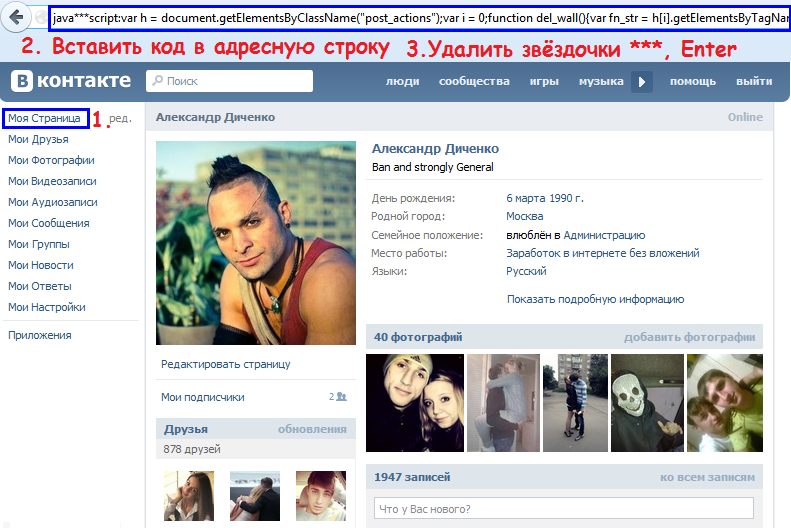Как запись в контакте добавить себе на стену в: Как добавить запись на стену ВКонтакте
Содержание
Как добавить запись на стену ВКонтакте
В рамках данной статьи мы детально рассмотрим процесс добавления новых записей на стену ВК, который не понятен многим пользователям.
Как добавлять записи на стену
Одним из вариантов размещения новых постов на стене является использование репоста записей. Данный метод подойдет только если нужная запись была ранее добавлена на сайт ВК без особых настроек приватности.
Читайте также: Как делать репост записей
Каждый пользователь данной социальной сети может закрыть доступ к своей стене, ограничив возможности просмотра постов. В рамках сообщества это возможно только путем изменения типа группы на «Закрытый».
Читайте также: Как закрыть стену
Способ 1: Публикация записей на личной странице
Главной особенностью данного метода является то, что в этом случае запись будет размещена непосредственно на стене вашего профиля. При этом вы сможете без проблем и каких-либо видимых ограничений редактировать ее в полном соответствии с личными предпочтениями.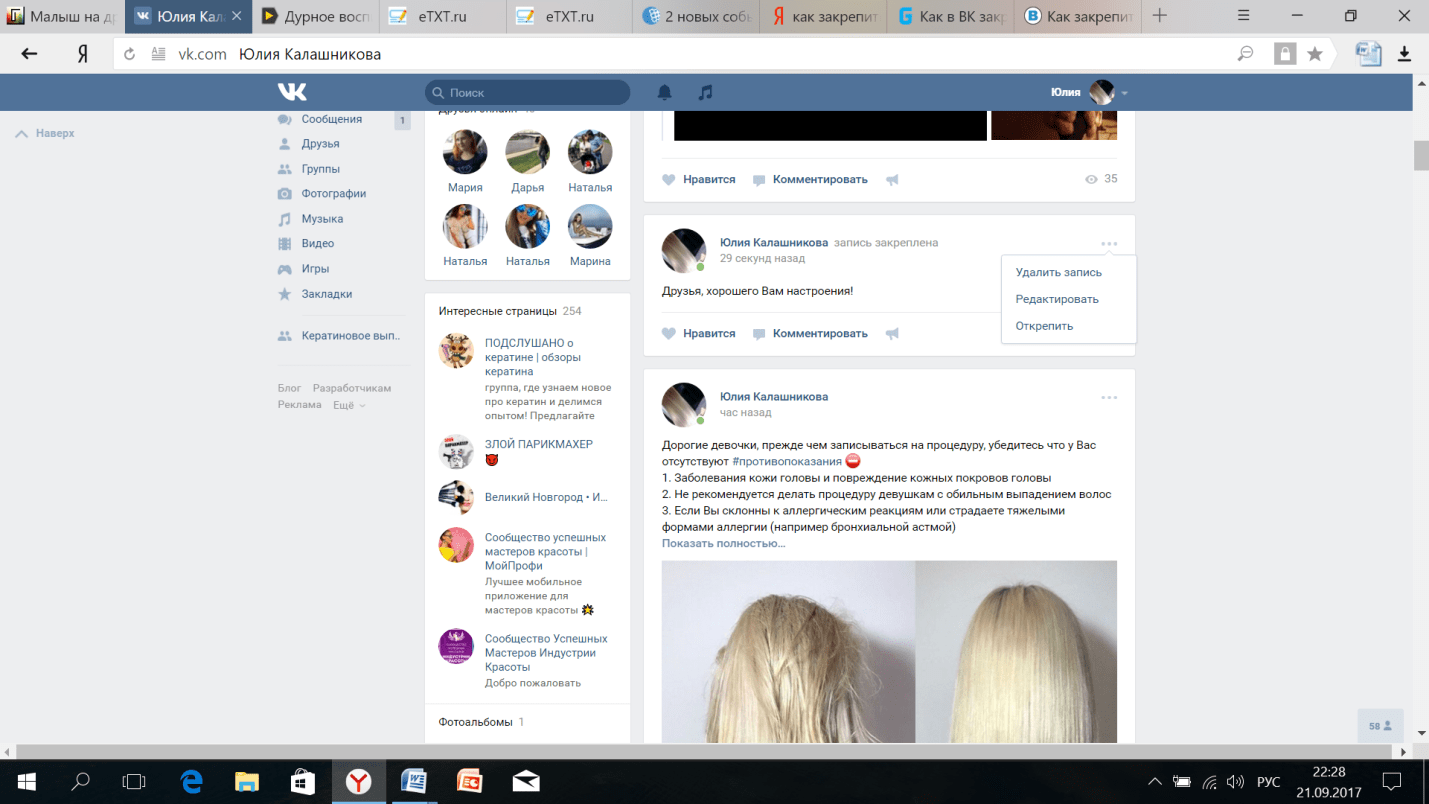
Это — единственный метод, который помимо размещения записи позволяет вам установить некоторые настройки приватности.
Любой опубликованный этим способом пост может быть удален благодаря соответствующему руководству на нашем сайте.
Подробнее: Как очистить стену
- На сайте ВК через главное меню переключитесь к разделу «Моя Страница».
- Пролистайте содержимое открывшейся страницы до блока «Что у Вас нового» и кликните по нему.
- Заметьте, что на странице некоторых людей вы также можете добавлять посты, однако, в этом случае некоторые возможности, например, настройки приватности, становятся недоступными.
- В основное текстовое поле вставьте необходимый текст, используя ручной ввод или сочетание клавиш «Ctrl+V».
- При необходимости используйте базовый набор смайликов, а также некоторые скрытые эмодзи.
- С помощью кнопок «Фотография», «Видеозапись» и «Аудиозапись» добавьте нужные медиафайлы, предварительно загруженные на сайт.

- Также вы можете добавить дополнительные элементы через раскрывающийся список «Еще».
- Перед публикацией нового поста кликните по иконке замочка со всплывающей подписью «Только для друзей», чтобы установить ограниченные параметры приватности.
- Нажмите кнопку «Отправить» для совершения публикации новой записи на стене ВКонтакте.
В случае возникновения необходимости вы можете отредактировать созданный пост без утраты каких-либо данных.
Читайте также: Как закрепить запись на стене
Способ 2: Публикация записей на стене сообщества
Процесс размещения записей в группе ВКонтакте достаточно сильно похож на ранее описанную процедуру за исключением некоторых особенностей. В основном это касается параметров приватности, а также выбора лица, от имени которого размещается пост.
Зачастую в группах ВК публикация записей происходит от имени сообщества с пользовательскими постами через «Предложить новость».
Читайте также: Как предложить запись в группе
Администрация паблика может не только публиковать, но и закреплять некоторые записи.
Читайте также:
Как вести группу
Как закрепить запись в группе
- Через главное меню сайта ВК перейдите к разделу «Группы», переключитесь на вкладку «Управление» и откройте нужное сообщество.
- Оказавшись на главной странице группы, вне зависимости от типа сообщества, найдите блок «Что у Вас нового» и нажмите на него.
- Заполните текстовое поле, используя существующие возможности, будь то смайлики или внутренние ссылки.
- Установите галочку «Подпись», чтобы под записью было размещено ваше имя как автора данного поста.
- Нажмите кнопку «Отправить» для завершения процесса публикации.
- Не забудьте перепроверить созданный пост на предмет ошибок.
Разновидность сообщества не имеет значения.
Если вам необходимо опубликовать запись исключительно от имени группы, т. е. анонимно, то данную галочку устанавливать не нужно.
С уверенностью можно сказать, что при условии максимальной внимательности у вас не возникнет проблем, связанных с публикацией новых записей. Всего доброго!
Мы рады, что смогли помочь Вам в решении проблемы.
Опишите, что у вас не получилось.
Наши специалисты постараются ответить максимально быстро.
Помогла ли вам эта статья?
ДА НЕТ
Как сделать репост в В Контакте — freesmm.ru
В разных социальных сетях по-разному называют функцию, которая позволяет забрать к себе на страницу чужой материал. В Твиттере – ретвит, в тамблере – реблог, в facebook – share, а ВКонтакте эта функция называется РЕПОСТ.
На самом деле, в ВКонтакте данная функция называется «Рассказать друзьям», но во многих случаях она не подходит, к примеру для того, чтобы забрать запись к себе в сообщество. Поэтому данную функцию пользователи назвают репостом: репост на страницу, репост в сообщество, репост в личку.
Поэтому данную функцию пользователи назвают репостом: репост на страницу, репост в сообщество, репост в личку.
Что такое репост в ВКонтакте
Как сделать репост в ВКонтакте
Надеюсь все уже знают что такое «репостперепост«(кому как нравится. я использую репост). Для тех кто не знает… репост — это перенос записи со стены профиля, либо сообщества(группы или публичной страницы без изменения самого поста, с возможностью добавить свой «комментарий», который будет отображен в теле поста, а не в комментариях:
Какие виды бывают?
Виды репостов в В Контакте:
- Со страницы профиля на страницу профиля = профиль-профиль
- Со страницы профиля на стену сообщества = профиль-сообщество (пример с платьями)
- Из сообщества на страницу профиля = сообщество-профиль (самое распространенное)
- Из сообщества в сообщество = сообщество-сообщество
Еще можно делать тоже самое и с комментариями. Есть личный репост — это когда вы посылаете запись другу в личные сообщения
Есть личный репост — это когда вы посылаете запись другу в личные сообщения
Как делать репост к себе на страницу ВКонтакте
Так как существует несколько видов репостов, то и есть несколько вариантов как их можно сделать. Рассмотрим самый просто — репост к себе на страницу
- Находим кнопку лайка у поста или наводим курсор мыши на пост, чтобы они отобразились ярче
- Нажимаем «Рассказать друзьям».
Поздравляю! Вы только что сделали репост к себе на страницу 🙂
Как сделать репост в группу, публичную страницу, встречу ВКонтакте
Иногда нам требуется «скопировать» чью то запись к себе в группу или публичную страницу (паблик), чтобы получилась такая запись
Для того, чтобы так скопировать запись нам потребуется
Таким же образом вы можете отправить любой пост в личку. Не нужно теперь его копировать по частям и отправлять другу. Всё просто!
Рекомендую вам обязательно посмотреть видео по вики-разметке (вики-меню)
Как сделать репост в ВК и что это такое? Инструкция для новичка
Приветствую, друзья!
Продолжаем разбираться в интерфейсе ВКонтакте. Сегодня вы узнаете, как сделать репост в ВК, его разновидности, чем он полезен и какие существуют тонкости.
Сегодня вы узнаете, как сделать репост в ВК, его разновидности, чем он полезен и какие существуют тонкости.
Почему стоит разобраться – данный инструмент эффективен как для личного использования в соцсети, так и для ведения бизнес-страниц. Существуют правила, по которым совершается узаконенный сайтом копипаст.
Что такое репост?
Кратко обозначим для ясного понимания, что такое репост. Это функция, позволяющая сохранять выбранную запись к себе на стену, отправлять в сообщество или личным сообщением. В записи, которой вы поделились таким образом, будет указан первоисточник.
Далее разберемся, что означает само слово, пришедшее к нам из другого языка. К слову “пост”, как называют публикации ВКонтакте, добавляется английская приставка “re”, которая значит “воспроизведение”, “повтор”. То есть происходит повторение информации, грубо говоря, копипаст.
Это позволяет моментально делиться информацией и сохранять ее, тогда как обычное копирование – гораздо дольше. Например, когда необходимо сохранить красивую подборку фотографий или музыки, полезных учебных материалов или видео-роликов. Чтобы воспроизвести материал в таком же виде, понадобится отдельно загрузить картинки и добавить композиции, документы, видео.
Например, когда необходимо сохранить красивую подборку фотографий или музыки, полезных учебных материалов или видео-роликов. Чтобы воспроизвести материал в таком же виде, понадобится отдельно загрузить картинки и добавить композиции, документы, видео.
Мы делаем проще – с помощью одного клика дублируем нужную публикацию и сохраняем.
Немаловажно, с точки зрения авторства и банальной вежливости, этичнее сделать репост, чем “содрать” информацию с чужой записи.
Как сделать репост записи?
Нажмите на кнопку в виде стрелки, которая показана на скриншоте ниже. При наведении на нее курсором появляется надпись “Поделиться».
Далее вы попадаете в меню с тремя вариантами.
На стену страницы
Чтобы репостнуть на страницу, выделяйте первый пункт – “Друзья и подписчики”. Информация сохранится на стене личной страницы и отобразится в ленте у друзей и подписчиков.
В группу/сообщество
Для копипаста в группу, выбирайте второй пункт – “Подписчики сообщества”. Развернется список, куда можно дублировать выбранный пост. После этого его можно закрепить в шапке, как обычную публикацию.
Развернется список, куда можно дублировать выбранный пост. После этого его можно закрепить в шапке, как обычную публикацию.
Репост от имени группы
Для такого вида репоста нужно обязательно обладать правами администратора. Важное замечание: репостнуть получится только от имени группы. Нельзя сделать так, чтобы ваше имя упоминалось в публикации.
Если данный нюанс важен, то сделайте соответствующий комментарий к записи.
Личным сообщением
Отправляя публикацию личным сообщением, вы отправите ее напрямую в диалог с выбранным человеком. При выделении нескольких людей, со всеми участниками будет создана отдельная беседа.
С комментарием
Функционал ВКонтакте позволяет сделать репост с текстом – добавить комментарий или приписку от своего лица. Обратите внимание на специальное поле после меню выбора вариантов.
Вместе с комментарием можно добавить фотографию, аудио или документ. Однако прикрепить получится только один файл.
Отложенный перепост
Совершается по тому же принципу, как и отложенный пост.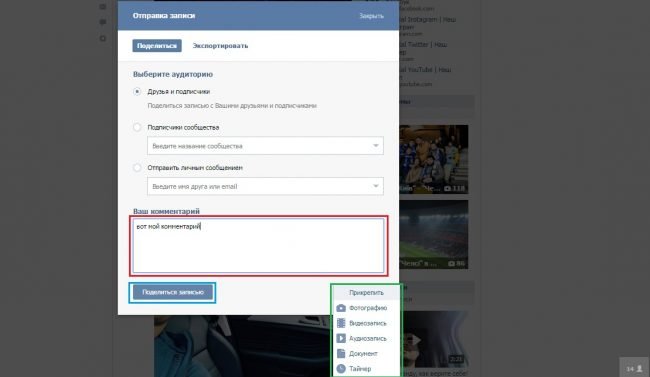 Проделываем обычные шаги: нажимаем на стрелочку “Поделиться” и выбираем, куда отправить.
Проделываем обычные шаги: нажимаем на стрелочку “Поделиться” и выбираем, куда отправить.
Далее во вкладке “Еще” на нижней панели инструментов выбираем значок часов с подписью “Таймер”.
В открывшемся меню выбираем дату и время публикации.
С помощью телефона
Этапы того, как сделать репост с телефона такие же, как на сайте. Если открываете браузер в мобильной версии – алгоритм тот же.
Нажимаете на значок стрелки под постом, выбираете в меню, куда отправить информацию. Выпадает поле для комментария и прикрепления файлов. Когда все готово, нажимаете “Отправить” – публикация готова.
Частые вопросы
Почему из группы ВКонтакте нельзя сделать репост?
Возможны две причины.
- Выбранная публикация сделана не от имени группы, а отдельным участником на его стене. Перепостить можно те записи, которые были опубликованы напрямую от имени сообщества.
- Сделать репост на стену не получится из закрытых и частных групп, это нарушение правил конфиденциальности.
 Однако поделиться записью в личном сообщении – можно.
Однако поделиться записью в личном сообщении – можно.
Как посмотреть, кто сделал репост?
Наведите курсор на стрелочку и подождите пару секунд. Появится окно с короткими данными о количестве репостов и списком людей. Чтобы развернуть всю информацию, нужно нажать на надпись “Поделилось … человек”. При этом, если записью поделились ваши друзья, именно их имена вы увидите первыми в коротком списке-превью.
Сколько репостов можно делать в день?
Согласно правилам сайта, в день можно поделиться чужими записями до 150 раз (после исчерпания лимита функция становится доступной ровно через 24 часа). Но если перепост будет идти с пулеметной скоростью, ВКонтакте забанит вас намного раньше этой цифры. Делайте интервалы в 1 – 2 минуты, иначе система зафиксирует спам.
Заключение
Функция репостинга – простая в обращении и крайне полезная. Например, ее активно используют для конкурсов. Сообщества и паблики призывают поставить лайк и сохранить запись на стену, чтобы участвовать в розыгрыше.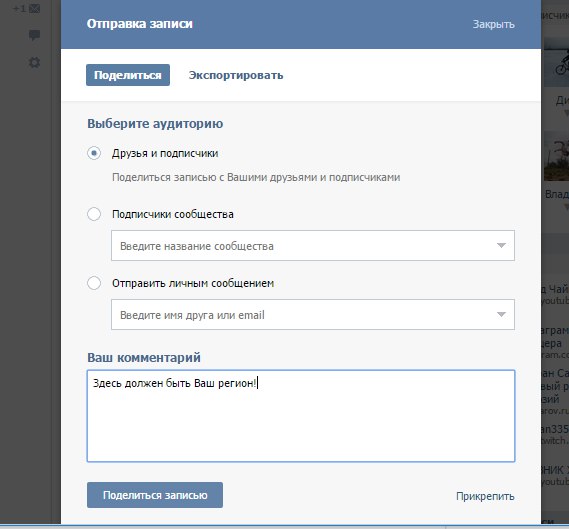 Из репостнувших выбирают победителя и дарят подарки.
Из репостнувших выбирают победителя и дарят подарки.
Заработок на репостах – тоже явление нередкое, об этом мы рассказывали в отдельной статье. Заглядывайте, кого интересует, как делать перепосты за деньги.
Отмечу, что данный способ отвечает политике об авторском праве – безусловный плюс. Минус – множество страниц и пабликов во ВК напоминает банальное копирование друг друга. Злоупотребление копипастом обостряет необходимость в авторском контенте.
Среди переполненных репостами страниц внимание цепляется за оригинальные записи, личные мысли и свежий взгляд. Пользуясь чудесной функцией ВК, не забывайте, что все хорошо в меру.
А я прощаюсь с вами, дорогие читатели, до следующей статьи. Удачи и процветания!
Не могу сделать репост ВКонтакте, поделиться записью
Когда делаешь репост (кнопка Поделиться), ВК предлагает выбор: на своей стене, в сообществе, в истории, в личном сообщении.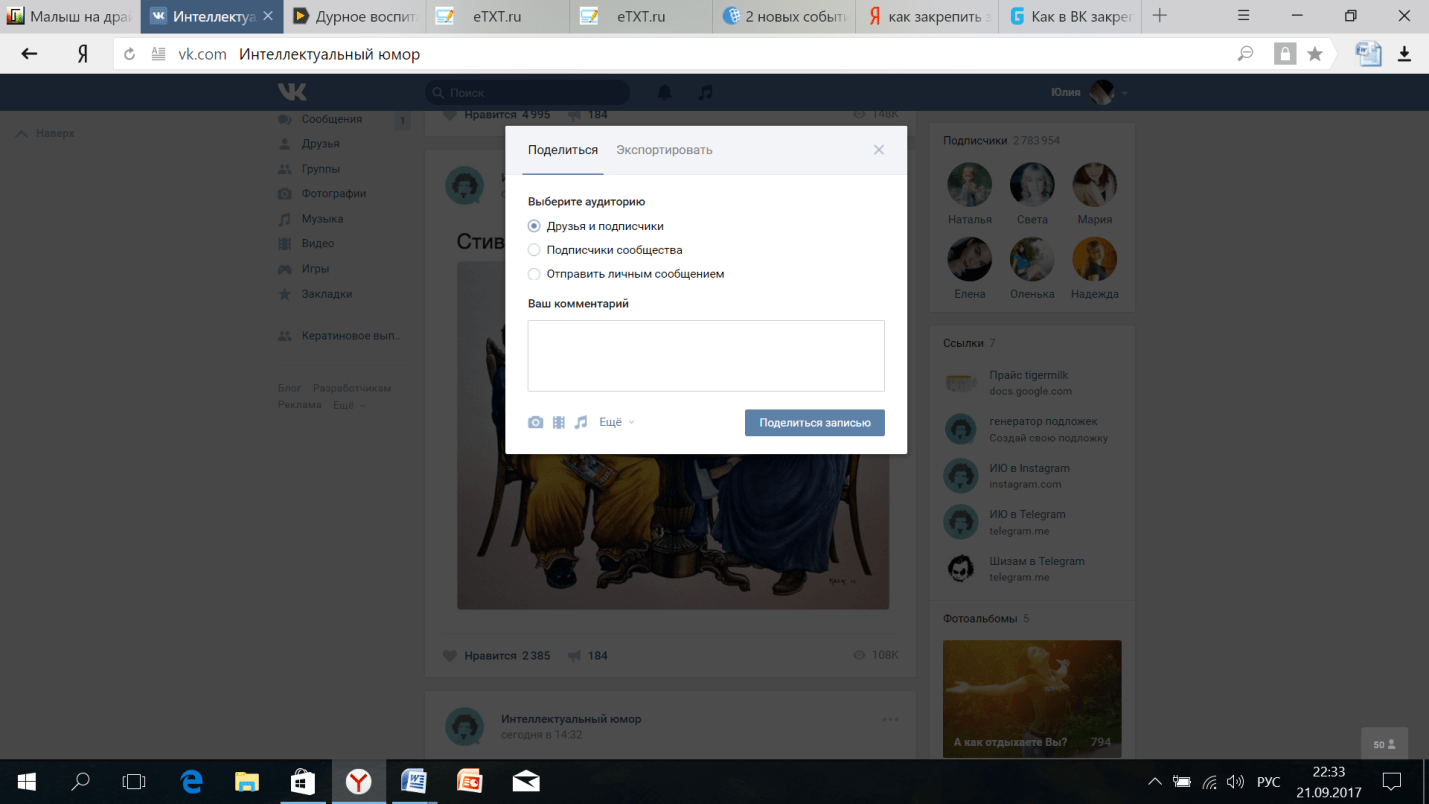 Бывает, что не все эти варианты доступны (например, нельзя поделиться с друзьями) или в списке сообществ нет нужной группы.
Бывает, что не все эти варианты доступны (например, нельзя поделиться с друзьями) или в списке сообществ нет нужной группы.
Не могу сделать репост своей записи для друзей и подписчиков (на стену, в ленту)
Ты не можешь сделать репост своей же записи к себе. Со своей стены на свою же стену перепостить не получится. Твои друзья и подписчики уже видели это раньше. Повторять у себя одно и то же репостом нельзя. Можно поделиться в сообществе, в руководстве которого ты состоишь, или с кем-нибудь в личке. В последнем случае учти, что рассылка множеству пользователей — это нарушение правил и приведет к блокировке твоей страницы.
Если сделать репост все-таки необходимо, то придется создать пост заново: скопировать текст из старой записи и вставить в новую, добавить фотографии и другие материалы (если нужно).
Не могу сделать репост записи друга
Если твой друг написал пост под замком (только для друзей), то нельзя сделать его публичный репост для всех своих друзей или в какое-нибудь сообщество. Можно только поделиться с кем-нибудь в личке.
Можно только поделиться с кем-нибудь в личке.
Репост на стену и в сообщество недоступен
Сделал много репостов, больше не могу
В ВК есть суточный лимит репостов — 150. Если достиг этого ограничения, то придется отдохнуть до завтра. Впрочем, заблокировать аккаунт могут и раньше, ведь множественные репосты — признак спамера.
Не могу сделать репост в сообщество или из сообщества
1. Репост записи, сделанной от имени человека, а не сообщества
Нельзя репостнуть запись, которая написана на стене сообщества от имени пользователя (даже самого владельца или администратора), а не от имени сообщества. Можно репостнуть запись пользователя с его личной страницы или запись из другой группы (сделанную от имени группы).
2. Репост в сообщество из него самого
Сделать репост записи из сообщества в это же сообщество не получится. В списке сообществ будут другие группы, куда ты имеешь право делать репост, но группы, из которой ты хочешь его сделать (источника), там не будет.
3. Репост в сообщество, если не состоишь в нем
Нельзя сделать репост в сообщество, даже если ты владелец или администратор, но не являешься его участником (вышел из группы). Его не будет в списке групп. Чтобы сделать репост в собственное сообщество, нужно быть участником группы (или подписаться на паблик).
Если же ты не хочешь, чтобы твой личный аккаунт был в списке участников, придется назначить администратором кого-то другого, состоящего в группе, чтобы репосты делал он.
4. Репост из закрытой группы
Сделать репост из закрытого или частного сообщества не получится, так как его материалы доступны только его участникам. Это подразумевают сами слова «закрытое» и «частное». Но можно поделиться записью из такого сообщества в личном сообщении.
5. Занесли сообщество в черный список
Нельзя сделать репост в свое сообщество из другого сообщества, если в нем добавили твое сообщество в черный список. Не тебя как пользователя, а именно сообщество по ссылке. В этом случае ты не можешь сделать оттуда репост в свое сообщество (и другие администраторы тоже не могут). Оставлять там комментарии от имени сообщества тоже не получится.
В этом случае ты не можешь сделать оттуда репост в свое сообщество (и другие администраторы тоже не могут). Оставлять там комментарии от имени сообщества тоже не получится.
Единственное, что можно сделать для решения проблемы — связаться с руководством того сообщества, уточнить, действительно ли твоя группа в черном списке, и если да, то просить исключить из него.
6. Твои права в сообществе изменились
Если ты не можешь сделать репост в конкретное сообщество, а раньше мог это делать, то возможно, что его владелец или администратор понизил тебя в правах. Например, раньше ты был редактором или администратором, а теперь уже нет. Уточни это у того человека, который является владельцем сообщества.
7. Редкий случай: группа пропала из управляемых и не могу сделать в нее репост
Если группа отсутствует в разделе Сообщества → Управление, ты не можешь делать в нее репосты, но при этом все права в группе у тебя есть, то это глюк. Решить проблему можно только через обращение к агентам (не забудь указать ссылку на свою группу и кратко описать ситуацию):
Не могу сделать репост, ничего из перечисленного не подходит
Вероятно, это глюк, а его причины могут быть разные.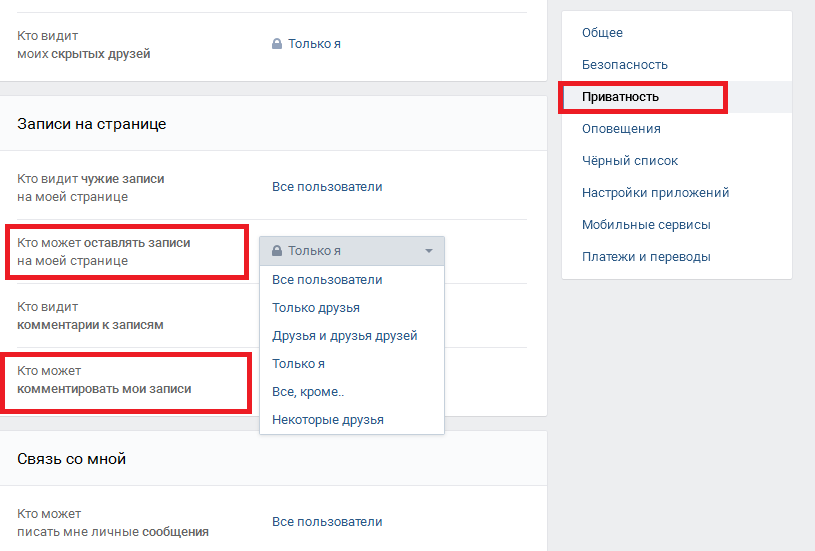 Воспользуйся решателем проблем:
Воспользуйся решателем проблем:
Смотри также
Как сделать репост в Контакте на стену страницы и в группе [2019]
Обычному пользователю интернета далеко не всегда может понадобиться узнать, как сделать репост в контакте.
А вот тем, кто проводит в социальных сетях какую-то часть своего времени, используя их для общения или для работы, такая информация необходима.
Содержание:
Ведь с помощью так называемых репостов можно передать уже известную одному пользователю информацию, изображение или видео другим людям, группе или целому сообществу.
Что такое репост?
Не все начинающие пользователи соцсетей понимают, что значит репост.
Этим термином называют размещение на своей странице чужой записи. Чаще всего это сообщение, отправленное другом или размещённое в группе, в которой состоит пользователь.
Таким образом, репост представляет собой копирование всей записи, но без относящихся к ней комментариев.
Пример репоста записи из популярного сообщества
С помощью такого действия можно тиражировать интересные и актуальные сообщения с другой страницы, увеличивая их популярность среди друзей, знакомых и товарищей по сообществу.
Чем больше репостов, тем популярнее информация.
А объектом копирования своего профиля или группы может стать практически любой контент – от фотографии до музыкальной композиции. Допустимо репостить также и видео или ссылку.
Стоит отметить, что репост ВКонтакте сразу заметен – по названию той страницы, откуда была скопирована информация.
Таким образом, у сообщения указано сразу два автора – тот, который репостил, и человек или группа, разместившая его раньше.
Если перепост многократный, второе название указывает на первоисточник.
Отмечаем еще несколько статей, которые могут вам пригодиться:
к содержанию ↑
Виды репостов в ВК
Существует несколько вариантов репоста, которые можно сделать ВКонтакте:
- Со страницы одного профиля на свою;
- Из сообщества на стену пользователя соцсети;
- Из профиля на страницу в группе;
- От одного сообщества в другое;
- Репост в виде личного сообщения пользователю.

Все правила копирования и распространения информации одинаковы и на компьютере, и при входе в соцсеть с телефона или планшета.
При работе в браузере или мобильном приложении значки ничем не отличаются. Разве что на смартфоне их будет труднее нажать.
к содержанию ↑
Правила репоста
Самой простой разновидностью репоста является копирование сообщения на стену своего профиля, независимо от того, где располагается исходный пост – в сообществе или у другого человека.
Для этого следует выполнить такие действия:
- Найти подходящий интересный пост, информацию из которого вы хотели бы видеть у себя на странице;
- Нажать изображение в виде сердца под сообщением;
- На появившемся меню с изображениями профилей пользователей, которым тоже понравилась информация, выбрать пункт «Рассказать друзьям».
Выбор сообщения для размещения на своей странице
Теперь на вашей стене появилось сообщение с другой страницы, которое могут увидеть все подписчики.
И, если в профиле установлена возможность просмотра ваших обновлений для всех друзей, они смогут ознакомиться с этим постом при следующем входе в свой профиль.
Такого же эффекта можно добиться и с помощью другого действия, которое одновременно позволяет поделиться информацией с определённой группой людей или даже с одним конкретным другом.
Для этого следует использовать значок не в виде сердца, а изображающий небольшой мегафон.
к содержанию ↑
Репост с выбором адресатов
Совет! Убедиться в том, что друзья получат репост с вашей страницы и увидят его в своей ленте новостей, можно, нажав на «мегафон». После этого появится меню, предназначенное для выбора адресата.
Выбор адресатов для репоста
Здесь можно указать, кому предназначено сообщение:
- Друзьям и подписчикам. В этом случае репост попадёт только на стену. Этот способ является дополнительным для копирования записи в свой профиль;
- Подписчикам сообщества.
 Эта опция доступна только для пользователей, являющихся одновременно администраторами какой-то группы ВКонтакте.
Эта опция доступна только для пользователей, являющихся одновременно администраторами какой-то группы ВКонтакте.
Если сообществ несколько, в поле снизу следует ввести название того из них, чьим подписчикам предназначается информация.
- Конкретному человеку. Здесь можно выбрать не только своих друзей (имена фильтруются по первым буквам, так что можно не набирать их целиком), но и просто пользователям ВКонтакте, почтовый адрес которых вам известен.
Если выбрать несколько пользователей, автоматически будет создана беседа между людьми, которым было отправлено сообщение.
Выбор информации, прикрепляемой к сообщению
К записи, которую вы репостите, можно прикрепить свой комментарий, фотографию с телефона, документ или даже файл аудио или видео из своего альбома.
Если выбрать здесь пункт «Таймер», данные будут отправлены адресатам не сейчас, а в указанное время.
Это может пригодиться, например, для напоминания о каком-то событии.
Вкладка «Экспортировать» позволяет получить код, который можно использовать для вставки в сообщение, размещаемое не во ВКонтакте.
Справа сразу указаны значки соцсетей, в которых можно поделиться этим сообщением.
Получение кода для репоста записи на другом интернет-ресурсе
А вдруг и эти статьи будут вам также интересны:
к содержанию ↑
Вывод
Научившись делать репосты, можно делиться интересными сведениями, полезными ссылками и даже важной рабочей информацией с друзьями, коллегами и участниками сообществ.
С помощью этой простой, но полезной опции сведения в социальных сетях могут распространяться с поразительно скоростью – ведь количество копий одного сообщения может расти не в арифметической, а в геометрической прогрессии.
youtube.com/embed/L0YN9dyiqdU?feature=oembed» frameborder=»0″ allow=»accelerometer; autoplay; encrypted-media; gyroscope; picture-in-picture» allowfullscreen=»»/>
Как закрепить запись на стене ВКонтакте? Простая инструкция
Социальная сеть ВКонтакте активно развивается, предоставляя пользователям новую функциональность. Вместе с появлением новых опций, в них становится все сложнее разобраться, и очевидные функции скрываются от взгляда пользователей. Одной из таких функций является возможность закрепления поста на стене. Уже давно прикрепить пост можно не только на странице группы, но и на своей личной. Предлагаем разобраться, как закрепить запись на стене ВКонтакте буквально в несколько кликов.
Как закрепить запись на стене ВКонтакте?
Стена активного пользователя социальной сети регулярно пополняется новыми записями, и полезные, интересные или важные посты опускаются ниже в ленте. Листать до них далеко не всегда удобно, особенно если речь идет о музыкальной композиции или фотографии, к которым хочется иметь быстрый доступ. Закрепив запись на личной стене ВКонтакте, можно не сомневаться, что ее увидят друзья, подписчики и просто гости вашей страницы. Поскольку в статус нельзя установить картинку или аудиозапись, удобно использовать свою стену для того, чтобы наибольшее количество людей могло познакомиться с понравившимся вам аудио-, видео- или визуальным постом.
Закрепив запись на личной стене ВКонтакте, можно не сомневаться, что ее увидят друзья, подписчики и просто гости вашей страницы. Поскольку в статус нельзя установить картинку или аудиозапись, удобно использовать свою стену для того, чтобы наибольшее количество людей могло познакомиться с понравившимся вам аудио-, видео- или визуальным постом.
Выполняя простые действия, вы сможете закрепить запись на стене ВКонтакте:
- Первым делом необходимо открыть свою страницу ВКонтакте и выбрать на ней запись, которую вы желаете закрепить. Внимание: Закрепить на собственной стене можно только пост, созданный вами самостоятельно или репост которого вы выполнили. Нельзя закрепить на стене ВКонтакте запись, опубликованную от чужого имени на вашей странице;
- Далее нажимаем на дату поста, который вы желаете закрепить на своей стене;
- После этого откроется меню, в котором будет достаточно нажать кнопку «Закрепить».
Выполнив описанные выше действия, выбранная запись закрепится наверху вашей страницы в социальной сети.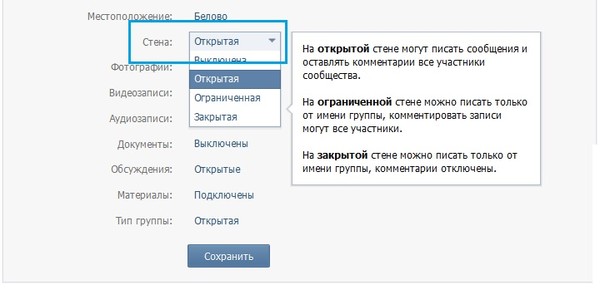 Она будет там находиться до тех пор, пока вы не решите ее удалить или открепить.
Она будет там находиться до тех пор, пока вы не решите ее удалить или открепить.
Чтобы открепить запись с личной страницы ВКонтакте необходимо:
- Нажать на дату у закрепленной записи;
- В появившемся меню выбрать пункт «Открепить».
Как можно видеть, закрепить и открепить запись со стены ВКонтакте очень просто, и занимает данная процедура несколько секунд, если знать какие кнопки требуется нажимать.
Как закрепить запись на стене группы ВКонтакте?
Система закрепления записи на публичной странице ВКонтакте и в группе ничем не отличается. Полезно закрепить пост, когда необходимо:
- Показывать новым посетителям сообщества ключевую информацию о принципах работы группы или правила;
- Чтобы максимальное количество посетителей группы ознакомилось с интересной публикацией;
- Чтобы привлечь внимание посетителей группы к акции или распродаже, если группа является интернет-магазином;
- В рекламных целях.

Закрепить запись в группе ВКонтакте можно выполнив следующие действия:
- Нажимаем на дату поста, который необходимо закрепить;
- Далее в открывшемся меню жмем кнопку «Закрепить».
Внимание: Закреплять пост в группе может только ее администратор. Пользователи, которые не обладают необходимыми правами, при нажатии на дату поста не увидят кнопку «Закрепить».
Важно отметить, что закрепленный пост в группе или на публичной странице ВКонтакте отображается не в общей ленте, а выше – непосредственно под названием группы и ее статусом.
Загрузка…
Как сделать репост Вконтакте
Здравствуйте, дорогие читатели! Все вы, наверное, насмотрелись на красиво оформленные странички Вконтакте у своих друзей: там есть какие-то записи, картинки, видео и т.д. и хотите, чтобы и у вас было что-то подобное.
Прежде, чем переходить к практике и объяснять, как делаются репосты, хотелось бы рассказать, что это вообще такое.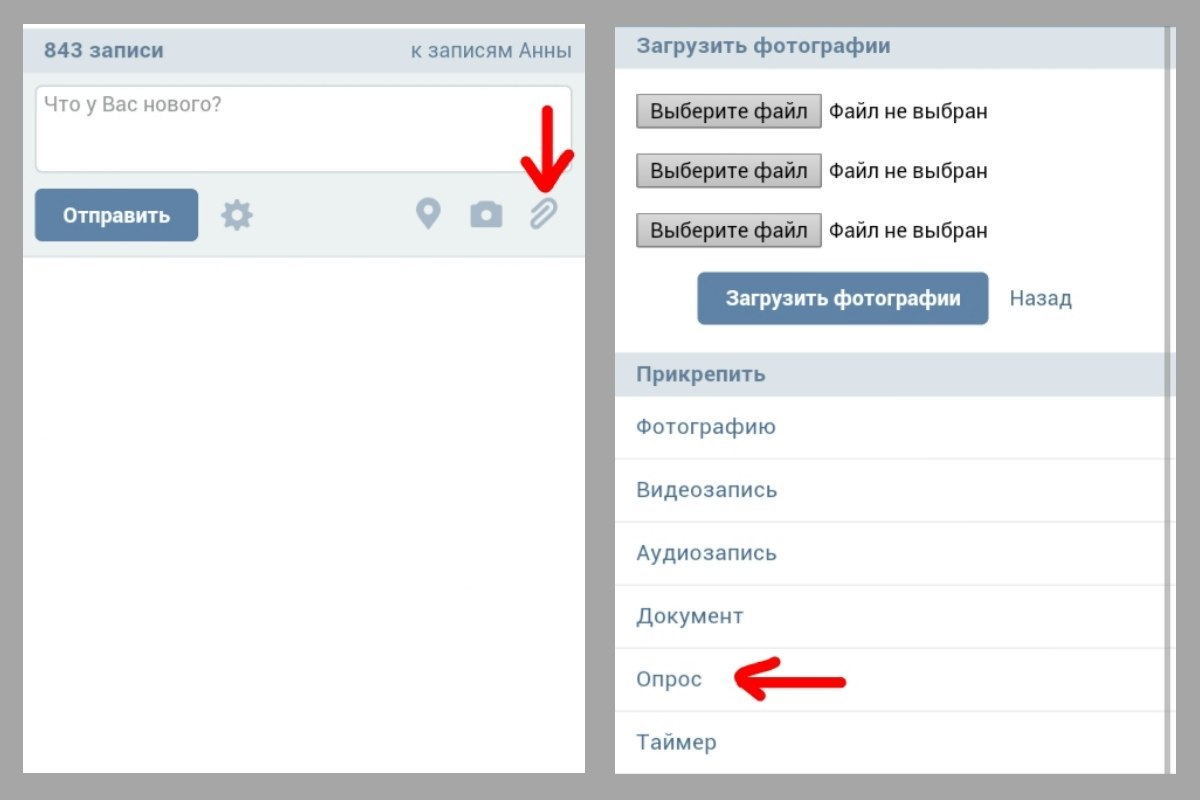 Давайте несколько терминов разберем.
Давайте несколько терминов разберем.
Пост – это собственная запись на своей странице либо странице своей группы. Его вы оформляете самостоятельно.
Репост – это скопированный вами чужой пост себе на стену либо стену своей группы. В автоматическом режиме репостить можно записи со стен пользователей либо со стен групп. Также это можно проделывать с комментариями либо просто со статьями на сторонних сайтах.
Что значит сделать репост, мы разобрались, а теперь давайте обратим внимание на скриншот и посмотрим, как выглядят репосты на странице обычного пользователя:
Теперь переходим непосредственно к практике.
Как сделать репост записи со стены пользователя либо группы
Сделать это можно двумя способами.
Способ 1.
Ищем понравившейся пост. Наводим курсор на сердечко либо нажимаем на него, но не отводим. У нас небольшое окошко внизу которого есть стрелочка с надписью «Рассказать друзьям» . Нажимаем на нее и пост мгновенно появится на вашей стене.
Нажимаем на нее и пост мгновенно появится на вашей стене.
Способ 2.
Ищем понравившейся пост и жмем в самом низу на ссылочку «Поделиться» (с маленьким значком граммофона).
Покуда это более продвинутый способ, то у нас появляется окошко, в котором мы можем выбрать, с кем мы будем делиться данной записью.
Если просто хотите, чтобы публикация появилась у вас на стене, то выбирайте первый пункт «Друзья и подписчики».
Если у вас есть своя группа Вконтакте и вы хотите поделиться данной публикацией со своими подписчиками, то выбирайте второй пункт «Подписчики сообщества»
Если просто хотите поделиться данной записью с каким-нибудь одним другом, то выбирайте третий пункт «Отправить личным сообщением». И из списка уже там в третьем пункте выбираете друга, с которым хотите поделиться данной публикацией.
Также можете дополнить данный пост и написать к ней какой-нибудь комментарий. Естественно этот коммент появится у вас на стене тоже. Таким образом, вы сделаете репост со своим текстом
Таким образом, вы сделаете репост со своим текстом
После того, как вы выберите желаемое действие, достаточно будет просто нажать на кнопку «Поделиться записью».
Как поделиться статьей из сайта (блога)
Давайте себе представим ситуацию, что вы читали какую-то интересную статью на сайте, который никаким образом не является соц. сетью, она вам понравилась, и захотели поделиться ей со своими друзьями Вконтакте.
Чтобы все получилось вы должны быть в данное время залогинены Вконтакте и выполнять все действия именно в том браузере, через который вошли в свой аккаунт Вконтакте.
В этом случае можно поступить следующим образом. Обычно, практически на всех сайтах, снизу каждой статьи есть кнопки социальных сетей, при помощи которых можете делиться материалами сайта в разных соц. сетях. Находим кнопочку, которая отвечает за Вконтакте и нажимаем на нее (расположение и вид кнопок на разных сайтах, естественно, может не совпадать).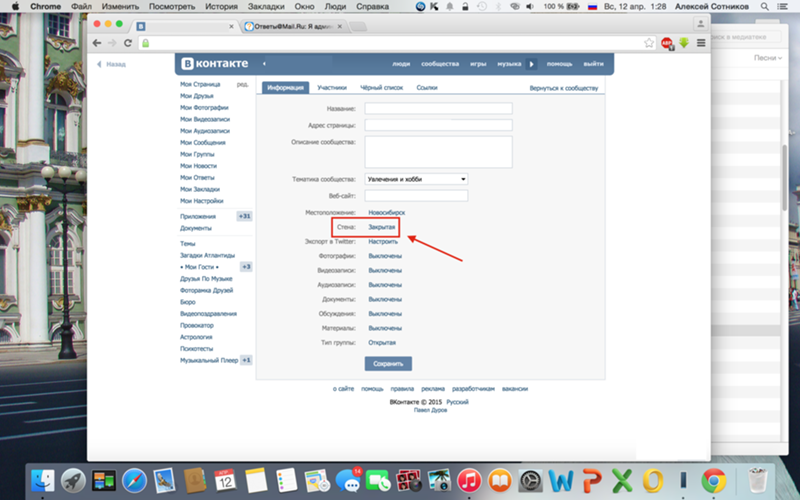
У нас открывается окошко, в котором мы также можем выбрать либо мы делимся данной статьей со своими друзьями либо отправляем ее просто сообщением определенному другу. Если хотите просто, чтобы ссылка на статью появилась у вас на стене, то просто оставляете пункт «Поделиться с друзьями и подписчиками»
Также можете написать свой комментарий либо дополнение и статье. Сделать это можно в текстовом поле.
Также можно выбрать изображение, которое будет отображаться рядом со ссылкой на статью при помощи стрелочек.
Если вообще не хотите никакой картинки, то просто уберите галочку возле пункта «Добавить изображение»
После того, как все настроили, нажимаем на кнопочку «Отправить»
После всех выполненных манипуляций у вас на стене появляется что-то типа этого:
Как сделать репост комментария к себе на стену
Если вам понравился комментарий к какой-нибудь статье либо записи, то можно также поделиться им со своими друзьями и подписчиками.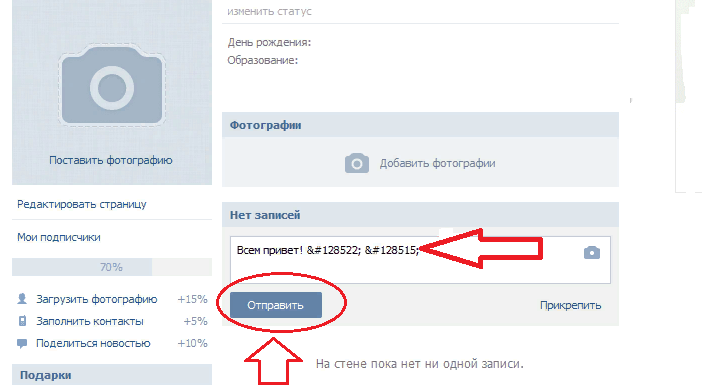
Находим понравившейся комментарий и нажимаем на кнопочку «Мне нравится» внизу комментария у нас выскакивает окошко, в котором мы нажимаем на «Рассказать друзьям»
Комментарий появляется у вас стене:
Как видите Вконтакте можно делать репост не только какой-нибудь записи.
Репост записи с мобильного телефона или планшета на Андроид.
Если вы пользуетесь мобильным приложением Вконтакте, то, наверняка, вам интересно, как там делаются репосты.
Да, фактически, точно также. Находим нужную запись, нажимаем на значок граммофона внизу в углу, у нас выскакивает окошко «Поделиться записью», в котором мы точно также можем выбрать каким образом ей делиться:
- На моей стене;
- В сообществе;
- Отправить личным сообщением.
Как видим, ничего сложного нет, я надеюсь, данная статья вам помогла и вы теперь сможете ей поделиться со своими друзьями Вконтакте)))
Как покрыть стену виниловыми пластинками — без повреждений!
Facebook
Твиттер
Pinterest
Декоративные стены могут сделать огромный акцент в любом пространстве, но они также могут стать серьезным обязательством.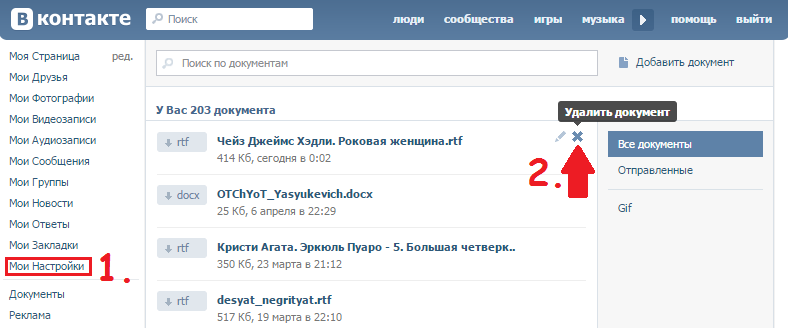 Однако, немного обдумав и спланировав, можно создать характерную стену, которую можно будет легко удалить — без повреждений — когда вы будете готовы к обновлению дизайна! Да, даже 135 пластинок можно закрепить на потолке или стене без единого гвоздя, шурупа или мазка клея!
Однако, немного обдумав и спланировав, можно создать характерную стену, которую можно будет легко удалить — без повреждений — когда вы будете готовы к обновлению дизайна! Да, даже 135 пластинок можно закрепить на потолке или стене без единого гвоздя, шурупа или мазка клея!
В то время как многие дети в наши дни могут даже не знать, что такое пластинка, наши дети, вероятно, думают, что они представляют собой новейшую и лучшую технологию, потому что большая часть музыки, которую мы слушаем в нашем доме, находится в форме винила.Между музыкальным автоматом Wurlitzer 1955 года в нашей гостиной (где проходят наши ежедневные семейные танцевальные вечеринки) и проигрывателем Fisher Price 1980-х годов в комнате «большого мальчика» Беккета (которая была моей в детстве) в нашем доме — правило записей .
Как только мы приступили к мозговому штурму , игровой комнаты под лестницей в подвале , я понял, что потолок (который спускается до самого пола) имеет большой потенциал, и я хотел, чтобы он был главным центром комнаты.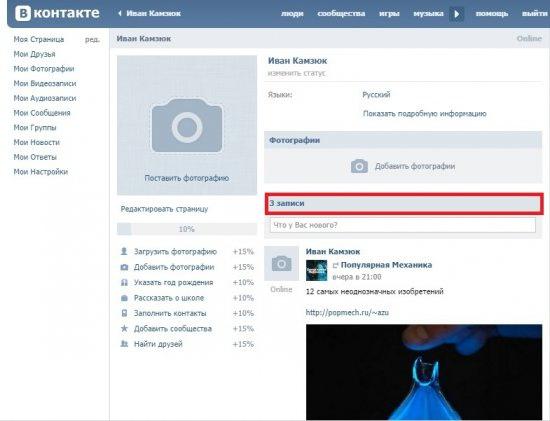 Как только мы определились с музыкальной темой для помещения, я понял, что нам нужно делать … конечно же, покрыть потолок пластинками!
Как только мы определились с музыкальной темой для помещения, я понял, что нам нужно делать … конечно же, покрыть потолок пластинками!
Но как? Я нашел несколько примеров на Pinterest, но в руководствах рекомендовалось прикреплять записи с помощью шурупов или жидких гвоздей, и это просто не сработало для нас! s Как бы мне ни нравился вид пластинок на потолке, я не хотел делать их постоянным элементом в комнате! Хотя мы надеемся, что игровая комната под лестницей будет расти вместе с нашими мальчиками в течение многих лет, я также знаю, что наступит день, когда мы захотим обновить пространство, и когда мы в конечном итоге удалим записи, я не хочу потолок чтобы выглядеть как швейцарский сыр, и при этом я не хочу снимать большие куски обшивки с пластинками!
Этот пост спонсируется Command Brand, но, как всегда, все мнения принадлежат мне. Этот пост также содержит некоторые партнерские ссылки. Щелкните здесь, чтобы прочитать мое полное раскрытие.
Затем меня осенило, что ответ был столь же прост, как продукт, который я уже использую для развешивания большинства рамок для картин и картин на холсте в нашем доме — подвесные полосы для картин Command ™. Я использую эти подвесные ленты для картин в течение многих лет, поэтому я уже знал, что они будут крепкими, но позволят мне быстро и легко удалить пластинки в будущем, не повредив потолок или виниловые пластинки. .Я также знал, что полосы для подвешивания изображений сделают установку легкой, поскольку позволят мне гибко менять положение, когда мы выстраиваем пластинки красивыми прямыми рядами на потолке.
Command ™ продает широкий спектр продуктов без повреждений, но подвесные ленты для картин быстро стали моими фаворитами! В отличие от традиционных лент Command ™, которые приклеиваются с обеих сторон (которые идеально подходят для крепления крючков Command ™, подобных тем, которые я использую для подвешивания детских пакетов с обедом в кладовой), ленты для подвешивания изображений работают в наборах. Одна полоска крепится к стене, другая — к вашей картине (или, в данном случае — пластинке), а затем две полоски соединяются вместе, создавая суперсильную фиксацию.
Одна полоска крепится к стене, другая — к вашей картине (или, в данном случае — пластинке), а затем две полоски соединяются вместе, создавая суперсильную фиксацию.
Я покажу вам, как именно мы использовали эти ленты для подвешивания картинок, чтобы повесить пластинки на потолок {и как мы так идеально выровняли пластинки} — но давайте начнем с самого начала …
ШАГ 1: ПОКУПКА РЕКОРДОВ БЕЗ РАЗБИВКИ БАНКА
Получить в наши руки достаточно пластинок, чтобы покрыть весь потолок игровой комнаты, оказалось сложнее, чем мы предполагали вначале, поэтому позвольте мне сэкономить ваше время.Пропустите благотворительные магазины и начните с звонка местному дилеру подержанной музыки!
Мы со Скоттом целый день ездили из благотворительного магазина в комиссионный магазин без особой удачи — несколько здесь и несколько там. Цена была подходящей по цене от 0,50 до 0,70 доллара за штуку, но у большинства из них были черные этикетки (я представлял яркую радугу на потолке), и даже те, у которых были цветные этикетки, были настолько сильно повреждены, что большинство из них не собирались смотреть все равно отлично на потолке. Отказавшись от маршрута благотворительного магазина, мы направились в магазин подержанной музыки, где мы нашли большую коллекцию из 45 штук в подвале.
Отказавшись от маршрута благотворительного магазина, мы направились в магазин подержанной музыки, где мы нашли большую коллекцию из 45 штук в подвале.
Я прекрасно провел время, просматривая этот винил, и я нашел несколько отличных новых дополнений к нашей коллекции музыкальных автоматов, но при средней цене 2 доллара за штуку мы просто могли позволить себе запастись более чем 100 пластинками, которые нам нужны для потолка. .
Мы поговорили с сотрудником музыкального магазина о нашей дилемме, и он предложил идеальное решение. Он посоветовал нам отправиться к ним в центр города, где у них есть большие стопки малоизвестных пластинок, пришедших без рукавов.Эти пластинки без рукавов им трудно продавать, потому что большинство из них изрядно поцарапаны — но поскольку мы используем их только для украшения, для нас это не имеет значения, пока этикетки выглядят хорошо.
Владелец магазина согласился, что, поскольку мы собирались покупать такое большое количество, мы могли бы получить их всего за 0,25 доллара за штуку! БИНГО! Итак, мы покопались в грудах и заполнили коробку винила без рукавов ярким, красочным.
ШАГ 2: ОПРЕДЕЛЕНИЕ МАКЕТА ЗАПИСИ
Еще до того, как купить записи, мы измерили потолок и определили, что можем уместить на потолке 27 рядов с записями 45 об / мин, по пять записей в каждом ряду {и они уместятся лишь на долю дюйма до места — это как будто потолок был покрыт записями}.Но после покупки 135 пластинок с ярко раскрашенными этикетками я понял, что мы не можем просто поставить их на потолок, не имея плана!
Несмотря на то, что мы действительно постарались выбрать записи с большим разнообразием цветов и стилей этикеток, мы все равно получили намного больше одних цветов, чем других, поэтому, если бы мы хотели получить хорошее распределение цветов на потолке , придется заранее определиться с макетом.
Так как я хотел убедиться, что мы получили хорошее распределение цветов на потолке, мы начали с сортировки записей в стопки по цвету.Мой муж высмеивал меня из-за того, насколько мне нравилась эта часть процесса .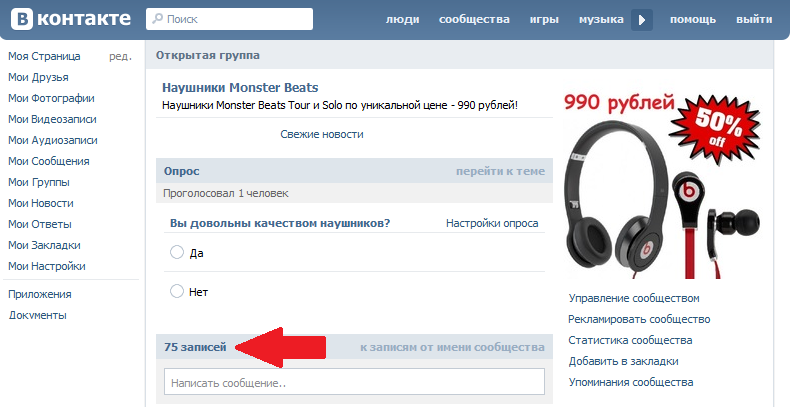 .. Но с самого детства я любила расставлять вещи в радужном порядке.
.. Но с самого детства я любила расставлять вещи в радужном порядке.
Отсортировав записи таким образом, мы обнаружили, что в каждой стопке красного, оранжевого и желтого цветов больше 20 записей. Это сразу же подсказало нам, что нам понадобятся красный, оранжевый и желтый почти в каждом из наших 27 рядов.
Далее мы начали выкладывать ряды на полу.Мы начали с центрального ряда, а затем мы со Скоттом работали в противоположных направлениях. Мы тщательно следили за тем, чтобы никакие два смежных ряда не имели одинаковой цветовой схемы — меняя местами записи и переставляя их по мере необходимости, пока мы не добились хорошего распределения цветов по каждой строке.
ШАГ 3: ПРОВЕРЬТЕ РАССТОЯНИЕ ЗАПИСИ С ЛЕНТОЙ
После того, как мы определились с планировкой, нам не терпелось начать наклеивать записи на потолок, но мы хотели убедиться, что у нас есть хороший план, чтобы все 27 рядов выровнялись ровно и красиво.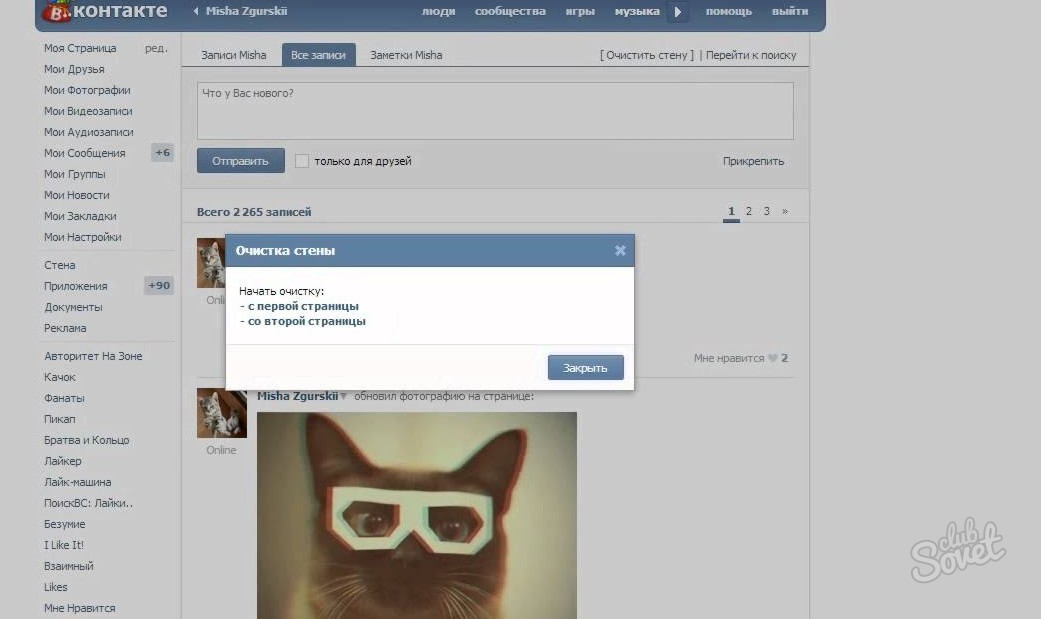 Поэтому вместо того, чтобы сразу же использовать подвесные ленты для картин Command ™, мы начали с приклеивания первых нескольких пластинок к потолку, используя скрученные куски малярной ленты.
Поэтому вместо того, чтобы сразу же использовать подвесные ленты для картин Command ™, мы начали с приклеивания первых нескольких пластинок к потолку, используя скрученные куски малярной ленты.
Мы начали с верхней части потолка / стены, измерили и отметили центр светлой линией карандаша. Затем мы выровняли центр самой первой записи карандашом. После того, как первая пластинка была приклеена к потолку с помощью ленты, мы использовали измерительную ленту, чтобы дважды проверить, действительно ли она отцентрирована (мой девиз — отмерь дважды).Затем мы приклеили к потолку еще две записи — справа и слева от центральной записи — каждая запись просто касалась соседней.
Когда у нас был один целый ряд на потолке, мы перешли к строке 2, просто выровняв центральную запись строки 2 с центральной записью строки 1. Затем мы снова пошли дальше, добавив записи справа и слева. .
После того, как у нас было три ряда на потолке, мы смогли увидеть, что наш метод работает и что, измеряя первый ряд, мы можем просматривать каждую последующую строку, просто выравнивая записи со строкой над ней.
Малярная лента хорошо работала как быстрый способ проверить расположение пластинок, но мы могли сказать, что она не удержит записи на потолке надолго, поэтому мы удалили все 15 пластинок с потолка, прежде чем они начали падать. самостоятельно. Затем мы перешли к заключительному этапу.
ШАГ 4: КРЕПЛЕНИЕ ЗАПИСЕЙ НА СТЕНУ С ПОМОЩЬЮ ДЛЯ ИЗОБРАЖЕНИЯ
После тестирования нашей методики размещения пластинок мы были готовы приступить к их прикреплению к потолку с помощью лент для подвешивания изображений Command ™.Мы использовали два набора полос для подвешивания изображений на пластинку — не потому, что для хранения пластинок требовалось два набора (каждый набор полос для подвешивания изображений среднего размера может вмещать три фунта), а просто потому, что отверстие в центре пластинок диктовало, что мы не можем Не кладите только одну полосу в самую середину.
Мы защелкнули вместе два набора полос для развешивания изображений, затем удалили клейкую подложку с одной стороны каждого набора и прижали их к виниловым пластинкам — поместив один набор слева от этикетки, а другой — справа.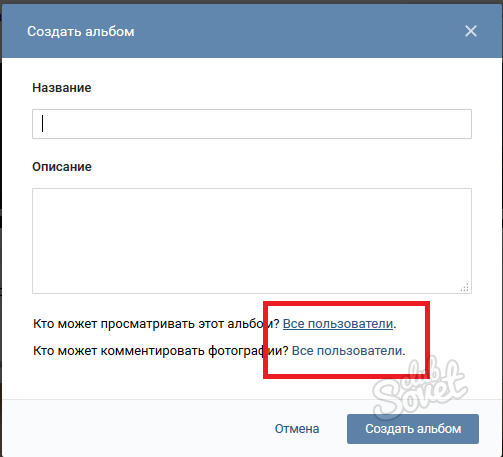
Затем мы удалили клейкую подложку с другой стороны каждого набора и поместили первую пластинку в центр верхней части потолка-стены, используя тот же карандашный карандаш, который мы использовали на шаге выше. Мы прижали пластинку к потолку, оказывая давление на две полосы для подвешивания картинок в течение примерно 10 секунд. Мы продолжили то же самое, добавляя по одной записи за раз, всегда начиная с центра каждой строки и продвигаясь дальше.
Из-за того, что пластинки весят так мало, мы смогли просто прикрепить их к потолку с помощью лент для подвешивания картинок, надавливая на них в течение 10 секунд, а затем двигаться дальше.Однако при использовании лент для подвешивания картинок для подвешивания фоторамок или чего-либо более тяжелого, обязательно строго следуйте инструкциям по установке Command, которые требуют плотно прижимать каждый набор полосок в течение 30 секунд, затем снимать рамку со стены и нажимать на нее. полоски снова в течение еще 30 секунд, а затем подождите один час, прежде чем повторно повесить рамку, щелкнув полоски вместе. Также обязательно следуйте инструкциям Command относительно размещения полосок и веса, который каждая полоска может выдержать.
Поскольку у нас было так много пластинок, которые нужно было прикрепить к потолку, мы со Скоттом работали вместе на конвейере, чтобы ускорить процесс. Мы раскладывали все пять пластинок в ряд на столе, прикрепляли полосы для подвешивания изображений к задней части всех пяти, снимали липкую основу со всех полос, а затем я поднимался по лестнице, и Скотт приносил пластинки. ко мне один за другим {начиная с центра}, чтобы мне не приходилось карабкаться вверх и вниз или следить за порядком.
Когда мы дошли до нижних рядов, лестница мне больше не понадобилась — я оказался лежать на полу.
В таком положении было гораздо труднее следить за размещением пластинок. К счастью, полосы для подвешивания изображений в этом отношении прощают! В нескольких нижних рядах я понял, что у меня не получилось хорошо отцентрировать среднюю пластинку, поэтому, когда я выбрался, пластинки подошли слишком близко к одной стене и оставили зазор у другой стены.Устранить эту проблему было так же просто, как захватить нижний край пластинки обеими лентами и аккуратно оторвать ее от стены, разделив две половинки ленты для подвешивания изображений. {Всегда избегайте тянуть прямо вниз — иначе вы можете потянуть за обе стороны полосы стены}. Затем я мог немного отрегулировать пластинки вправо или влево и снова вставить их в полосы на стене.
Поскольку самые низкие ряды рекордов находятся в пределах досягаемости детей, мы знаем, что рискуем со временем сломать пару.Благодаря полосам для подвешивания изображений, если это произойдет, мы можем быстро и легко удалить сломанную пластинку, прикрепить полосы к новой пластинке и закрепить ее на месте, используя полосы, уже находящиеся на потолке.
И когда-нибудь, когда придет время обновить это пространство для мальчиков или найти совершенно новое применение этому пространству, мы сможем просто снять пластинки с потолка, а затем использовать выступы на полосах для подвешивания изображений, чтобы аккуратно удалить полосы. как с пластинок, так и с потолка.При удалении полосок обязательно нажмите на верхнюю часть полосы и потяните за язычок прямо вниз (но не на себя). Продолжайте тянуть язычок вниз, пока полоска не оторвется от стены {или запишите} БЕЗ ПОВРЕЖДЕНИЙ!
Если вы хотите узнать больше об этой веселой и красочной игровой комнате, вы найдете все подробности и множество фотографий в публикации Under Stair Playroom. И для всего списка конкретных продуктов, использованных для создания игровой комнаты, ознакомьтесь с полным списком источников игровой комнаты.
ПОД ЛЕСТНИЦЕЙ ИГРОВЫЕ ПРОЕКТЫ И Учебные пособия
Facebook
Твиттер
Pinterest
Как оформить и показать свои виниловые пластинки
Представленные продукты выбираются нашей редакционной группой независимо, и мы можем получать комиссию за покупки, сделанные по нашим ссылкам; розничный торговец может также получать определенные данные, подлежащие аудиту, для целей бухгалтерского учета.
Вы объехали весь мир в поисках самых крутых рекордов и сохранили их в первозданном виде; почему бы вам не выставлять свои фавориты с гордостью, а не держать их все время на полке?
Лучшие рамки для записи и дисплеи бывают разных видов, от креплений в виде фоторамок до подставок, которые позволяют вам менять альбом, который вы часто демонстрируете. Последний вариант отлично подходит, если вы хотите показать пластинку, которую вы играете в данный момент, чтобы добавить немного атмосферы к восприятию.
Существуют также модели, которые позволяют более надежно закрепить ваш любимый 12-дюймовый монитор на стене, чтобы вы могли заново пережить то время, когда вы встретили Зои Дешанель и М. Уорд и заставили их подписать копию первой книги She & Him альбом, например, или в память о любимом концерте, который вы посетили.
Если вы планируете настенный монтаж пластинок, убедитесь, что у вас есть подходящие инструменты или хотя бы инструмент для поиска гвоздей или хорошая отвертка. Если вы планируете воспроизводить эти пластинки снова, вам также следует держать их вдали от прямых солнечных лучей или тепла, которые могут повлиять на воспроизводимость диска.
Если вы ищете простые идеи декора или пробуете новый способ организации записей, демонстрация ваших любимых дисков — еще один способ выразить свою любовь к музыке. Вот шесть способов сделать это.
1. Настенное крепление для виниловых пластинок MÖNKE
После того, как вы поставили пластинку на проигрыватель, может быть неудобно придумать, где разместить обложку. Деревянное настенное крепление MÖNKE может вместить одну пластинку (одиночный или двойной альбом) или пару 7-дюймовых синглов рядом.Крепление из соснового дерева имеет паз, который удерживает пластинку на месте и позволяет ей прислоняться к стене.
Предоставлено Amazon
Amazon
Чтобы установить раму, вкрутите прилагаемые винты в стену и наденьте на них крепление; пара отверстий на задней части подставки позволит зафиксировать винты на месте. В качестве альтернативы, если ваш проигрыватель виниловых пластинок стоит на полке у стены, вы можете просто разместить рядом с ним крепление MÖNKE. Ваша пластинка останется на месте и будет прислонена к стене так же, как если бы крепление было ввинчено в вашу стену.
Купить:
Настенное крепление для виниловых пластинок MÖNKE
в
15,95 долл. США
2. Виниловая рамка для пластинки с коллекторным креплением
Предоставлено Amazon
Виниловая рамка для пластинок
Collector Mount была разработана, чтобы придать вашим альбомам в рамке подвешенный трехмерный вид. Рама состоит из двух пластиковых частей, размер которых можно увеличивать или уменьшать в зависимости от типа альбома, который вы создаете: лучше всего подойдут полноразмерные пластинки и 10-дюймовые пластинки.
После того, как они прикреплены, вы можете прибить или прикрутить крепление к стене (шурупы и гвозди в комплект не входят) и вставить LP в раму.В качестве альтернативы вы можете прикрепить две монтажные детали вплотную друг к другу, чтобы создать подставку, которую можно установить рядом с проигрывателем.
Подвешенный, всплывающий вид пластинок, когда они установлены, действительно привлекает внимание. Пластиковые детали, удерживающие верх и низ, почти не видны, поэтому они будут выглядеть так, как будто парят, если вы не присмотритесь.
Купить:
Рамка для виниловой пластинки с коллекторным креплением
в
7,99 доллара США
3. Рамка альбома MCS Deluxe Record
Предоставлено Amazon
Пластинки с постоянным обрамлением могут стать центром внимания вашей комнаты и идеальным способом показать виниловые пластинки с автографами или невероятно редкие.Рекордная рамка MCS имеет ширину 25 дюймов и высоту 16,5 дюймов; этого достаточно, чтобы показать одну 12-дюймовую пластинку и ее обложку. Рамка имеет двойное покрытие, поэтому белый фон сделает цвета на обложке вашего альбома яркими, а тонкая черная линия вокруг обложки и альбома придаст четкости.
Невозможно повесить эту раму, все, что вам нужно сделать, это забить пару гвоздей в стену и надеть на них зажимы.
Купить:
Рекордная рамка MCS Deluxe
в
27 долларов.50
4. Раскладывающаяся рамка для альбома
Предоставлено Amazon
Amazon
Одна из самых популярных причин для создания рекордов — это демонстрация их больших обложек альбомов. Это вдвойне верно, когда у них большой складной конверт, как у The Beatles ‘ Sgt. Группа Клуба одиноких сердец Пеппера. Рама Frame My Collection имеет ширину 12,5 дюйма и длину 25 дюймов, поэтому она идеально подходит для раскрытого рукава. Черная рамка имеет толщину 3/4 дюйма и будет контрастировать с яркими обложками альбомов.
На раме есть подвесы, которые позволяют повесить ее горизонтально. или вертикально, если альбом, который вы хотите обрамить, имеет портретный дизайн. Как и в случае с рамой MCS, здесь нет необычного способа установить эту рамку: выберите свое местоположение, забейте пару гвоздей и повесьте ее.
Купить:
Рамка My Collection Gatefold Album Frame
в
55,99 долл. США
5. Реквизит для пластинок Дисплей для виниловых пластинок
Предоставлено Amazon
Amazon
Большинство рекомендуемых нами кадров для пластинок специально созданы для 12-дюймовых пластинок, но как насчет синглов? Или EP? Если вы хотите отображать выборки из каждой части вашей коллекции записей, Record Props — лучший вариант.
Реквизит
Record говорит, что X-образный держатель можно установить менее чем за 10 минут, но для его установки требуется немного больше усилий. Х-образное настенное крепление меньшего размера необходимо вкрутить в стену и закрепить; затем большие X-образные детали помещаются на него и защелкиваются при повороте.
После прикрепления обложка вашего альбома удерживается на месте канавкой на вершине X; Ваша пластинка подвешена на небольшом пеньке, выступающем из середины держателя, который входит в отверстие для шпинделя.
Когда все будет собрано, обложка вашего альбома и сама запись будут полностью отображены. Винил блокирует держатель, поэтому ваша музыка выглядит полностью подвешенной в воздухе. Несмотря на то, что оба они надежны, вы можете легко снять альбом и конверт с полки и заменить их, не разбирая какую-либо часть рамы. В качестве бонуса рамку Record Prop можно также положить на бок и держать пластинку вертикально между одной из двух канавок — вы можете увидеть это в альбоме PHOX на фотографии выше.
Купить:
Реквизит Реквизит Виниловая пластинка Дисплей
в
22,00 долл. США
6. Кадр записи KAIU
Предоставлено KAIU.io
При фрейминге записей обычно приходится делать выбор между обеспечением легкого доступа к ним и сохранением их защищенности. Кадры, которые мы рекомендовали от MÖNKE и Record Props, являются отличными примерами первого типа — вы можете поменять местами свои записи, но если кто-то случайно опрокинет пластинку, она может испортиться. Рамы, которые мы рекомендовали от MCS и Frame My Collection, являются хорошими примерами второй группы — ваш винил полностью защищен, но застрял за стеклом, поэтому вы, вероятно, не сможете его воспроизвести.
Рама
KAIU проходит по тонкой линии и обеспечивает одновременно защиту и доступность. Рама поставляется в собранном виде и имеет переднюю дверцу, которая закрывается с помощью магнитной защелки. Когда ваша пластинка находится внутри рамки, она полностью защищена от попадания жидкости и не упадет, если кто-то случайно ударится о стену. Но, если вы хотите изменить запись, вы можете открыть магнитную дверцу и поменять одну пластинку на другую. Это золотая середина, если вы хотите, чтобы ваши пластинки гармонировали с фотографиями в рамках и произведениями искусства рядом с ними на стене, но при этом вам нужна свобода изменить это в любой момент.
Купить:
Рамка для виниловой пластинки KAIU
в
25,00 долл. США
Реквизит для пластинок — Дисплей для виниловых пластинок — Как вешать пластинки на стену
Начало работы: Найдите идеальное место на стене. Просверлите небольшое отверстие (11/64 дюйма или 4,366 мм) и при необходимости вставьте анкер для гипсокартона в стену.
Подготовьте винт с шайбой и выровняйте Small X Mount на стене. Сейчас самое время использовать уровень, чтобы убедиться, что настенное крепление идеально ровно.
После того, как Small X Mount прикреплен к стене, вы готовы к отображению. Возьмите Large X и обратите внимание на две стороны. Убедитесь, что вы обращены правильной стороной вверх (к потолку).
Альбомы для одиночных виниловых пластинок: Одна сторона Large X имеет руки, которые выступают больше, чем другие — эта сторона предназначена для большинства одиночных пластинок или обложек альбомов, которые не открываются на развороте (наиболее распространенный обложек альбомов).Убедитесь, что рычаги, которые выступают больше, находятся сверху (к потолку) при установке на Small X Mount.
Двойные виниловые альбомы или складки для пластинок: Для обложек альбомов, в которых размещены две виниловые пластинки, или обложек альбомов, которые открываются со складкой ворот, поверните Large X на 180 градусов, чтобы выступающие меньше выступали на верхней стороне (к потолку).
В некоторых случаях у вас может быть обложка альбома с одинарной / без разворотной обложки, которая толще других.Это может быть плотный картон или вставки внутри альбома. Лучше всего определите, какая сторона большого крестика должна быть обращена вверх, или попробуйте оба поворота, прежде чем вставлять фиксатор штифта , чтобы закрепить его.
Когда вы будете готовы с Large X , установленным на Small X Mount, вставьте фиксатор Pin Lock через замочную скважину и поверните, чтобы зафиксировать на месте.
Возьмите обложку альбома и сдвиньте ее к стене за подлокотниками Large X .Затем осторожно установите виниловую пластинку в центр Pin Lock . Для виниловых пластинок, которые кажутся немного тугими при установке на Pin Lock , осторожно поверните виниловую пластинку по часовой стрелке, прижимая центральную этикетку к стене (таким движением, как если бы вы продолжали затягивать фиксатор Pin Lock. ).
Устройтесь поудобнее и наслаждайтесь!
ЗАМЕНА ВИНИЛОВЫХ ЗАПИСЕЙ
Возьмите виниловую пластинку за края и поверните по часовой стрелке, осторожно потянув ее наружу, на себя, пока она не «выскочит».
Переключитесь на Large X , чтобы переключаться между обложками одного альбома и более толстыми двойными пластинками или разворотными обложками. Разблокируйте центральный штифт, затем поверните на 180 градусов и снова установите.
Устранение неполадок: Есть вопросы по установке?
5 крутых способов создать рекордную обложку Wall Artwork
Одна из радостей обладания виниловыми пластинками — это крутые изображения на обложках. Раньше художники много работали над оформлением обложек пластинок. И когда вы думаете об оформлении альбомов, вам, вероятно, приходит на ум несколько классических произведений.
Вот несколько хороших.
Pink Floyd «Темная сторона луны» (1973)
The Beatles «Abbey Road» (1969)
Нирвана Nevermind (1991)
Вместо того, чтобы складывать все свои записи в стопку, чтобы вы не могли оценить обложки, почему бы не подумать об использовании некоторых из них для создания собственного настенного искусства.
Необязательно быть плотником или изобретателем. С помощью нескольких основных материалов вы можете легко построить стену с обложкой альбома, не нарушая при этом своих денег.
Вот лучшие советы по установке обложки вашей пластинки.
На что следует обратить внимание перед началом работы
Первый шаг в установке настенного дисплея с обложками для пластинок — это выбор обложек.
Подумайте о выборе темы. Например, вы можете выбрать каверы, соответствующие определенному стилю, например каверы на старые джазовые пластинки или психоделические каверы 60-х и 70-х годов. Вы также можете выбрать саундтрек к фильму или продемонстрировать карьеру конкретного артиста.
Вам также необходимо решить, использовать ли обложки из вашей коллекции пластинок. Некоторые способы навешивания чехлов могут их повредить.
Если вы хотите сохранить свои чехлы, другой вариант — найти старые записи в комиссионных магазинах и на дворовых распродажах. Часто за несколько долларов можно купить стопку старых виниловых пластинок, которые никому не нужны. Вы можете выбросить или сохранить записи и использовать обложки для украшения стен.
После выбора обложек у вас есть несколько способов разместить их на стене:
- Используйте рамки для демонстрации пластинок
- Повесьте пластинки в пластиковых рукавах
- Используйте винты или гвозди для стеллажей
- Ленточные накладки на стену
- Прикрепите крышки к толстому пенопласту
С каждым из этих вариантов вам нужно определиться куда идет дисплей, сколько обложек вы хотите использовать и как их расположить.
NB! Не стесняйтесь ознакомиться с нашими 10 лучшими выборами для стендов для проигрывателей.
Советы по оформлению обложек альбомов
Помогает начертить план на листе бумаги. Вы также можете положить крышки на пол, чтобы лучше понять, как будет выглядеть окончательный вид.
Самая простая разметка — сетка. Вы просто располагаете обложки равномерными рядами. Для аккуратного вида оставьте от двух до трех дюймов между каждой крышкой.
Другой вариант — шахматный вид.Вы используете неподвижные строки, но начинаете каждую строку немного слева или справа от предыдущей. Вы также можете увеличить высоту комнаты, изменив положение столбцов вместо строк.
Если у вас сочетание 33 и 45, подумайте о создании коллажа. Начните с одной крышки в центре, а затем расположите вокруг нее другие крышки. Им не нужно выстраиваться в линию или оставаться в равновесии. Однако это выглядит лучше всего, когда вы сохраняете одинаковый зазор между каждой крышкой.
Например, вы можете разбросать обложки по мозаике, следя за тем, чтобы вокруг каждой обложки было пространство в один дюйм.
Как бы вы ни расположили крышки, старайтесь держать их ровными. Перед тем, как прибить гвоздь, приклеить или повесить крышку на стену, отметьте положение каждой крышки карандашом.
При подвешивании каждой крышки или рамы используйте уровень, чтобы убедиться, что они стоят прямо, прежде чем переходить к следующей крышке.
1. Использование рамок для создания обложки пластинки
Несколько компаний производят настенные рамы специально для демонстрации обложек пластинок. Эти рамки позволяют отображать обложку, не повреждая ее, что отлично, если вы планируете использовать обложки из своей существующей коллекции.
С набором рамок для демонстрации обложек альбома «Показать и послушать» вы получите четыре рамки на выбор: черный или белый. Хотя это не самый дешевый способ наклеить покрывало, это лучший способ защитить произведения искусства.
Рамки дисплея позволяют снимать крышки и вставлять другие. Со временем вы можете решить, что вам нужен новый дисплей, или попробовать другое расположение. Вы можете менять крышки без необходимости переставлять рамы.
Вместо того, чтобы покупать оправы, вы можете сдать их на переработку.Используйте рамы от старых картин, которые вы найдете на дворовых распродажах.
Хотя они могут не идеально подходить для обложек, вы можете использовать большой лист плаката, чтобы создать границу, чтобы закрыть лишнее пространство. Просто обрежьте плакатную доску по размеру рамы и поместите крышку прямо по центру.
2. Создайте дисплей с пластиковыми рукавами для пластинок
Еще один способ создать настенное искусство для обложки пластинок — использовать пластиковые чехлы, предназначенные для защиты пластинок.С 12-дюймовыми внешними оболочками для пластинок от Square Deal Recordings & Supplies вы можете легко повесить свои пластинки, не повредив обложки.
Эти рукава поставляются в упаковках по 100 штук, что обеспечивает экономичное размещение крышек на стене. Поскольку вы вряд ли будете использовать все 100 рукавов для настенного искусства, у вас должно быть немало остатков для защиты вашей коллекции пластинок.
У каждого рукава есть небольшой выступ. Используйте по два маленьких гвоздя в каждом углу выступа, чтобы прикрепить рукав к стене отверстием наружу.Затем вы можете вставить крышку в рукав.
Как и в случае с рамками дисплея, это позволяет легко снимать крышки. На самом деле это немного проще, потому что вам не нужно открывать фрейм. Вы просто выдвигаете крышку и устанавливаете ее на место.
При использовании пластиковых втулок вы также можете установить крышки без зазора между ними. Это хорошо работает с сеткой или шахматным расположением. Если у вас достаточно обложек, вы можете даже расположить их в форме буквы или буквы на стене.
При навешивании рукавов помните, что выступ добавляет пару сантиметров. Начни сверху. Когда вы добавляете второй ряд, прибейте кромку на один или два дюйма выше нижней части верхнего ряда так, чтобы верх крышки находился прямо под верхней крышкой.
3. Используйте шурупы или гвозди для создания небольших полок
Крышки для пластинок
легкие и не требуют большой поддержки, чтобы оставаться в вертикальном положении. Чтобы воспользоваться этим, подумайте об использовании гвоздей или шурупов для создания небольших полок.
Для каждой крышки потребуется всего два винта или гвоздя. Разместите винты или гвозди на расстоянии шести дюймов друг от друга, а затем поместите крышку прямо сверху. Винтов и гвоздей более чем достаточно, чтобы удерживать крышки.
Эти L-образные крючки с медным покрытием помогают закрепить крышки и их легко вкрутить в стену. Получается 50 крючков, на которые можно повесить 25 чехлов.
Чтобы сильный ветер не сбил произведение искусства, вы можете добавить небольшой гвоздь или кнопку чуть выше середины обложки.Однако, если вы разместите крышки на расстоянии не менее полдюйма от стены, угол должен удерживать их на месте.
Поскольку крышки не имеют большого веса, использовать анкеры не нужно. Саморезы или гвозди могут входить прямо в гипсокартон.
4. Приклейте крышки пластинок к стене
Если вы не хотите повредить крышки, вы можете прикрепить их к стене липкой лентой. Это один из самых простых и недорогих способов создать настенное искусство с обложками для пластинок.
Как и в случае с предыдущими методами, вы должны спланировать расположение перед тем, как разместить их на стене.Начните с правого верхнего угла и продолжайте свой путь через стену.
Качественный двусторонний скотч должен удерживать крышку пластинки на стене и не падать в течение многих месяцев или, возможно, лет. Просто убедитесь, что вы сначала удалили пластинку и внутреннюю втулку.
Если вам нужна наиболее надежная лента, попробуйте двухстороннюю монтажную ленту Gorilla Tough & Clear. Его производит компания, которая производит сверхпрочный клей Gorilla Glue, который удерживает практически все.
Преимущество использования скотча в том, что вы не повредите стены, но можете повредить покрытие.
5. Прикрепите обложки альбомов к толстому пенопласту
Foam core — это плотная плита из пенопласта, которая обычно используется в различных проектах декоративно-прикладного искусства. Это также дает возможность создать больше 3D-эффекта с вашими настенными рисунками.
Посмотрите это видео на Youtube, чтобы увидеть крутое вступление к пенопласту.
Выберите листы пенопласта разного цвета, чтобы они контрастировали с цветами обложек альбомов. Разрежьте пенопласт на 13-дюймовые квадраты. Это немного больше стандартных 12.Обложка конверта для 375-дюймовой пластинки.
Прибейте, привинтите или приклейте квадраты из пенопласта к стене в том месте, где вы хотите, чтобы крышки прикреплялись. Приклейте скотчем или приклейте каждую крышку к одному из квадратов пенопласта, оставляя границу по краям.
Последние мысли об использовании обложек для настенного искусства
Раньше художники много работали над дизайном обложек пластинок. Поскольку большинство людей в основном слушают MP3 и потоковые сервисы, вы не увидите много обложек альбомов.
Найти старые записи и использовать обложки для настенного искусства — отличный способ продемонстрировать уникальные фотографии и рисунки.
Помните, что некоторые из обсуждаемых советов могут повредить крышки. Если вы хотите избежать складок и вмятин на обложке ценного альбома, используйте рамки дисплея. Вы можете безопасно демонстрировать свои любимые альбомы без риска повреждения.
Если вы не заботитесь о сохранении обложки, остальные предложения будут недорогими, быстрыми и простыми. Вам просто нужно определиться с компоновкой, а затем скотчем, прибить или прикрутить крышки на место.
Hudson Hi-Fi — настенное крепление для хранения виниловых пластинок Держатель для дисплея на 25 альбомов
Hudson Настенное крепление для хранения виниловых пластинок Держатель для 25 альбомов | Белая жемчужина | Один пакет
Hudson Hi-Fi стремится предоставлять качественные, высокоточные аудио аксессуары и уникальные решения для виниловых дисплеев по доступным ценам.Наша единственная цель — улучшить ваши впечатления от прослушивания и предоставить вам аутентичный опыт.
Наши продукты создаются и с гордостью используются увлеченной командой дизайнеров, инженеров, продюсеров, музыкантов и энтузиастов Hi-Fi в Нью-Йорке для поклонников музыки по всему миру.
Продемонстрируйте свое ежедневное прослушивание с помощью настенного дисплея Hudson Hi-Fi Black Satin LP. Наш настенный виниловый дисплей — идеальный аксессуар для любой жилой или рабочей зоны. Они являются идеальным декором и мгновенно создадут на вашей стене чистую форму искусства.Беспроблемный монтаж: установите на любой гипсокартон и наслаждайтесь. На задней панели есть два небольших отверстия для подвешивания.
Примечание. Каждая полка изготовлена из Solid Steel. Лучше всего отображается парами для эстетичного изящного дизайна.
Легкая установка
Благодаря простой в установке и универсальной конструкции вы можете отображать виниловые пластинки как произведения искусства, сохраняя при этом возможность переключать винил и быстро продолжать воспроизведение любимой музыки.
Прочный и прочный
Простая и прочная полка для демонстрации позволяет легко слушать ваши любимые записи с помощью настенного дисплея с быстрым доступом.Отображение до 25 пластинок
Используйте только одну в качестве выдающегося вида искусства или создайте стену с пластинками для демонстрации своей коллекции, придайте своей коллекции пластинок творческий вид. Настенный дисплей для LP виниловых пластинок Hudson Hi-Fi — это оригинальный способ показать ваши любимые обложки виниловых пластинок.
Сделайте вашу музыку счастливой
Настенное крепление для виниловых альбомов Hudson Hi-Fi — идеальный подарок для любителей музыки или искусства, а также людей, которые хотят улучшить внешний вид своего внутреннего пространства. Вы можете мгновенно улучшить свой домашний декор с помощью настенного дисплея для виниловых пластинок Hudson Hi-Fi: придайте своей стене художественный вид и внешний вид, который превзойдет всю комнату! Размещайте изображения и пластинки таким образом, чтобы это позволяло и даже внушало восхищение!
Вы можете легко слушать альбомы и менять их на дисплее.Универсальность позиционирования позволяет создать уникальное пространство с любимыми пластинками. Незаменим для любителей музыки, которым нужна дизайнерская система отображения для больших коллекций виниловых пластинок. Идеально вмещает до 25 пластинок.
Размеры: 15 дюймов Д x 7 дюймов Ш x 6 дюймов В дюймов
Настенное крепление
- ОТОБРАЖАЙТЕ ВАШИ ЛЮБИМЫЕ ВИНИЛОВЫЕ ЗАПИСИ — Простая и прочная полка для демонстрации позволяет легко слушать ваши любимые записи с помощью настенного дисплея с быстрым доступом. Незаменим для меломанов и энтузиастов, которым нужна дизайнерская система отображения для обширных коллекций виниловых пластинок.Идеально вмещает до 25 пластинок.
- УЛУЧШИТЕ ДЕКОР ВАШЕГО ДОМА — Красиво выполненная прочная стальная конструкция стильна и отделана прочным черным атласом! Эти полки для виниловых пластинок обязательно добавят элегантности любому жилому пространству.
- АУТЕНТИЧНОЕ КАЧЕСТВО — Все наши настенные крепления для пластинок, спроектированные и разработанные в Нью-Йорке, созданы с преданностью делу, преданностью делу и точностью. Каждый из наших продуктов аутентичен и обеспечивает максимальное качество и надежность.
- МИНИМАЛИСТИЧЕСКИЙ ДИЗАЙН — Идеально подходит для любителей музыки или искусства, а также для любителей дизайна интерьера.Улучшите свой домашний декор с помощью настенного держателя для виниловых пластинок Hudson Hi-Fi: оживите свою стену и сделайте художественное заявление.
- БЕЗ РИСКА ПОКУПКИ — Мы в Hudson Hi-Fi стремимся предоставить вам лучший опыт с нашими подлинными продуктами. Вот почему мы предлагаем полный возврат средств без лишних вопросов, если вы не удовлетворены нашей продукцией.
Все, что вам нужно знать
Как группа в Facebook может помочь моей компании?
Если вы создаете группу из клиентов или людей, заинтересованных в вашем бренде, очень важно, чтобы вы держали их в курсе продуктов и услуг, которые предоставляет ваша компания.
Группы
в Facebook дают клиентам возможность общаться и делиться информацией о компании, повышая вовлеченность. Это поможет вам как бренду стать лучше и узнать мнение своих нынешних и потенциальных клиентов из первых рук.
Группы
Facebook не предназначены для продажи или продвижения своих продуктов или услуг, а для того, чтобы быть внимательными к публике и укреплять связь с членами группы. Поэтому компания должна проявлять активность и как можно скорее реагировать на любой ответ, предложение или сомнение.Специальная связь, созданная группами Facebook, может быть использована для положительного воздействия на клиентов и косвенного поощрения регулярных покупок на основе доверительных отношений. Они часто используются со студентами из учебных заведений, ассоциаций, конгрессов, групп выпускников и т. Д.
По всем этим причинам группа в Facebook — хорошая маркетинговая стратегия для вашей компании. Они помогают создать сообщество вокруг вашего бренда. Подумайте об этом: у всех членов группы будет что-то общее: ваш бизнес.
Как создать группу в Facebook
Перейдите на свою домашнюю страницу, чтобы создать группу. Щелкните раскрывающееся меню в правом верхнем углу, и вы увидите параметр для создания группы.
Начните с выбора имени для своей группы, а затем пригласите людей присоединиться к вашей группе.
Затем выберите настройки конфиденциальности для своей группы:
- Общедоступный : любой может найти группу, увидеть участников и все публикации.
- Закрыто: Кто угодно может найти группу и узнать, кто является администратором. Однако только члены могут видеть, что происходит в нем и публикациях.
- Секрет : Только участники группы могут найти его и просмотреть содержимое.
После того, как вы создали группу, пора персонализировать ее с помощью таких данных, как:
- Описание : Четко укажите цель своей группы в Facebook. Здесь должны быть добавлены любые групповые политики.
- Теги : Ключевые слова, определяющие вашу группу. Вы можете добавить до пяти тегов.
- Местоположение : заполнять эту информацию необязательно, и группы обычно ее не используют. Однако это будет удобно, если вы хотите найти компанию или создать локальную группу.
- Значок группы : вы можете выбрать значок, соответствующий вашей группе, но это также не обязательно.
- Фотография на обложке: Вы должны найти изображение, которое ясно представляет интересы вашей группы.Обложка будет основным изображением группы.
Как добавить участников в группу Facebook
Процесс добавления участников в группу Facebook очень прост. Просто введите их имена или адреса электронной почты на панели, расположенной в правой части экрана.
Кроме того, другие участники также могут добавлять новые запросы на включение других участников.
Роли, которые могут иметь участники группы Facebook
✅ Администратор : Участник, ответственный за руководство группой в Facebook.В группе может быть несколько администраторов, столько, сколько создатель группы считает достаточным.
✅ Модератор : Модератор выполняет ту же роль, что и администратор, но не может изменять настройки группы, а также добавлять или удалять администраторов.
✅ Участник : участник группы.
Группа в Facebook Модерация
Модерация группы в Facebook требует внимания и ответственности. Когда любой пользователь задает вопросы в группе, ответ должен быть быстрым.
Чем конкретно занимается модератор?
В основные задачи модераторов обычно входят:
- Убедиться, что никто не нарушает политику группы, все соблюдают правила и нет спама.
- Добавление новых участников и удаление или блокировка тех участников, которые не соблюдают правила.
- Удаление неприемлемого содержимого.
- Отвечать на вопросы других участников.
Разница между админом и модератором
Админы также могут быть модераторами, но не наоборот.
Вы можете определить различные задачи, которые может выполнять каждая роль, в следующей таблице, предоставленной Facebook:
Как добавить администраторов и модераторов в группу Facebook
Чтобы сделать члена администратора или модератора, вы должны выполнить следующие шаги:
- Выберите свою группу
- Щелкните элемента в левом меню.
- Найдите человека, которого вы хотите стать администратором или модератором, и нажмите три горизонтальные точки рядом с его именем.
- Выберите , сделайте admin или сделайте модератором .
Как удалить или заблокировать участника группы Facebook
Может случиться так, что участник начнет создавать проблемы. В зависимости от политики группы в отношении «проблемных пользователей» этот участник может быть удален из группы или заблокирован.
- Пользователь нарушает политику группы
Чтобы заблокировать или удалить участника из группы Facebook, вы должны: Найти человека в меню участников и щелкнуть имя или фотографию.Появится всплывающий экран:
Чтобы заблокировать участника, необходимо также поставить отметку в поле заблокировать элемент в нижней части экрана .
Если вы заблокируете человека, он не сможет искать группу и не сможет снова присоединиться к ней.
В разделе участников администратор может в любое время проверить всех пользователей, которые являются частью группы, других администраторов и пользователей, которые были заблокированы.Однако участники смогут просматривать других участников и администраторов, но не тех, кто был заблокирован в группе.
Интересные особенности группы в Facebook
Группы
в Facebook имеют множество преимуществ, о которых вы, возможно, даже не подозреваете, они наиболее актуальны:
Служба поддержки клиентов
Группы
Facebook позволяют администраторам информировать и отвечать на вопросы в группе напрямую, так что каждый может прочитать ответы.
Это позволяет вам заботиться о клиентах в общих чертах. Вы можете очень легко разрешить отдельные сомнения и в то же время поделиться этой информацией со всеми участниками, которые могут найти ее полезной в будущем.
Ссылка на другие группы в Facebook
Администратор группы Facebook может ссылаться на другие группы и рекомендовать их.
Чтобы связать группу, выполните следующие действия:
- Нажмите Группы в левом меню и выберите свою группу
- Щелкните по трем горизонтальным точкам под фотографией обложки.
- Выбрать связать существующую группу
- Найдите название группы, которую вы хотите связать, затем нажмите Ссылка
Элемент правил группы
Эта функция позволит администраторам информировать всех участников о правилах, которые были нарушены публикацией, и о причинах ее удаления. Они также могут добавить к публикации любую заметку, которая нарушает правила, чтобы все могли ее увидеть.
Предыдущее одобрение групповых публикаций
Facebook недавно запустил эту функцию, где администратор или модератор могут выбрать, нужно ли утверждение всех сообщений группы перед публикацией или нет.
Группы Facebook и Metricool
Теперь вы можете подключить свои группы Facebook к своей учетной записи Metricool, чтобы вы могли отслеживать и отслеживать все соответствующие показатели и планировать все публикации в группах.
Подключите все свои группы Facebook к Metricool
Приступим. Теперь, когда ясно, что такое группа в Facebook и как она может нам помочь, вам просто нужно подключить свою группу к Metricool.Единственное требование для подключения ваших групп Facebook к Metricool — это то, что вы должны быть администратором группы. Чтобы получить дополнительную информацию о различных ролях в группе Facebook, щелкните здесь .
- Войдите в свою учетную запись Metricool. Если у вас еще нет учетной записи, зарегистрируйтесь бесплатно здесь.
- Доступ к Подключениям и выберите группу Подключить.
- Войдите в свою учетную запись Facebook, чтобы авторизовать Metricool, если вы не делали этого раньше.
- Примите разрешения Facebook, чтобы Metricool мог получить доступ к вашим группам, чтобы начать пользоваться метрикой и инструментом планирования Metricool.
- Выберите группу, которую вы хотите подключить к своему профилю, из списка групп:
- Теперь вы должны установить приложение Metricool в своей группе, чтобы иметь возможность публиковать свои сообщения из инструмента планирования Metricool и просматривать аналитику. Получите доступ к группе, которой вы управляете.
- Выберите Edit Group Settings с помощью кнопки More.
- Найдите приложение Metricool в своей группе, нажмите Добавить , затем Готово .
- Вернитесь в Metricool, чтобы проверить правильность подключения вашей группы.
Планирование публикаций групп в Facebook
Различные способы публикации в группах Facebook
После того, как группы связаны, самое время разработать свою стратегию управления ими. Очень важно учитывать количество групп, которыми вы собираетесь управлять, и характеристики каждой из них.Вам придется использовать метод планирования, который лучше всего соответствует вашим потребностям.
Затем откройте для себя три стратегии, которые можно применить к своим группам с помощью Metricool. Запланируйте все публикации, которые вы хотите разместить в своих группах Facebook, и сэкономьте время, легко планируя их.
Календарь: Простое планирование с помощью календаря
Управление множеством публикаций может быть очень сложным. Facebook предоставляет вам список со всем запрограммированным контентом, но он не очень наглядный или интуитивно понятный.
С помощью календаря, который вы найдете в разделе планирования Metricool, вы можете легко и наглядно добавлять все свои публикации и управлять ими. Вы сможете планировать весь контент для разных групп Facebook на одной странице, экономя свое драгоценное время.
Если вы хотите время от времени публиковать одно сообщение вручную, просто напишите текст и добавьте мультимедийный контент. После этого вы можете визуализировать этот пост вместе с другими запланированными публикациями в календаре.
Вы можете изменять или даже перетаскивать публикации, чтобы изменить время и дату в календаре.
Автосписки: экономьте время, загружая списки содержимого в свои автосписки
Еще одна возможность, которую предлагает Metricool, — это использование автосписок. Это самый быстрый и простой способ импортировать контент.
Например:
Школа, которая предлагает онлайн-курсы и принимает новых студентов каждый месяц, должна создать несколько групп в Facebook для загрузки содержания каждого класса, а также служить местом встречи и местом для обсуждения и обсуждения.
В этом случае, как администратор, он будет заинтересован в быстрой загрузке списков публикаций и планировании их, чтобы сэкономить как можно больше времени.
Автолист прост в обращении
Вы можете импортировать все свои сообщения из списка, сохраненного в файле CSV. Имейте в виду, что вы можете создать сколько угодно списков для каждой группы. После импорта вы также можете добавлять сообщения вручную и организовывать контент по своему усмотрению.
Можно активировать и деактивировать списки или публикации по отдельности.Таким образом, если вам нужно остановить публикации в одной группе или вы не хотите временно показывать определенный контент, вы можете на время отключить его, не теряя информацию, если она вам понадобится в будущем.
RSS-канал: автоматическое создание контента для групп Facebook
Другая возможность, которую предлагает Metricool, заключается в том, что ваши списки контента для ваших групп Facebook загружаются автоматически через RSS-каналы .
Персонализируйте домашний экран iPhone
Настройте обои на главном экране с помощью любимой фотографии, добавьте виджеты, чтобы важная информация была в центре внимания, переставьте любимые приложения на страницах главного экрана и используйте библиотеку приложений, чтобы найти все свои приложения в удобном для навигации виде.
Установить любимую фотографию в качестве обоев
Перейдите в «Настройки»> «Обои», затем нажмите «Выбрать новые обои». Выберите изображение из библиотеки фотографий, затем переместите его по экрану или сведите пальцы, чтобы увеличить или уменьшить масштаб.Когда изображение будет выглядеть правильно, коснитесь «Установить», затем коснитесь «Настроить главный экран».
Добавить виджеты
Добавьте виджеты на главный экран, чтобы быстро просматривать информацию из важных для вас приложений. Коснитесь и удерживайте фон главного экрана, пока приложения не начнут покачиваться, затем коснитесь, чтобы добавить виджеты. Не знаете, что добавить? Попробуйте интеллектуальный стек — набор виджетов, который отображает нужный виджет на главном экране в зависимости от таких факторов, как ваше местоположение, активность или время.
Изменение порядка страниц главного экрана
Настройте макет главного экрана с помощью любимых приложений и виджетов.Или создайте несколько страниц, например страницу с приложениями «Новости» и «Погода» для просмотра по утрам, или страницу со всеми вашими рабочими приложениями. Коснитесь и удерживайте фон главного экрана, пока приложения не начнут покачиваться, затем перетащите приложения и виджеты, чтобы переставить их. Вы также можете перетаскивать виджеты друг на друга, чтобы создать стек, который можно прокручивать.
Открытие приложений в библиотеке приложений
Проведите пальцем влево до последней страницы главного экрана, чтобы просмотреть все свои приложения, упорядоченные по категориям в библиотеке приложений.Недавно добавленные приложения и приложения, которые вы используете чаще всего, находятся в верхней части экрана для облегчения доступа. Вы можете скрыть страницы главного экрана, чтобы быстрее попасть в библиотеку приложений — нажмите и удерживайте фон главного экрана, пока приложения не начнут покачиваться, нажмите точки в нижней части экрана, затем нажмите страницы главного экрана, которые хотите скрыть.



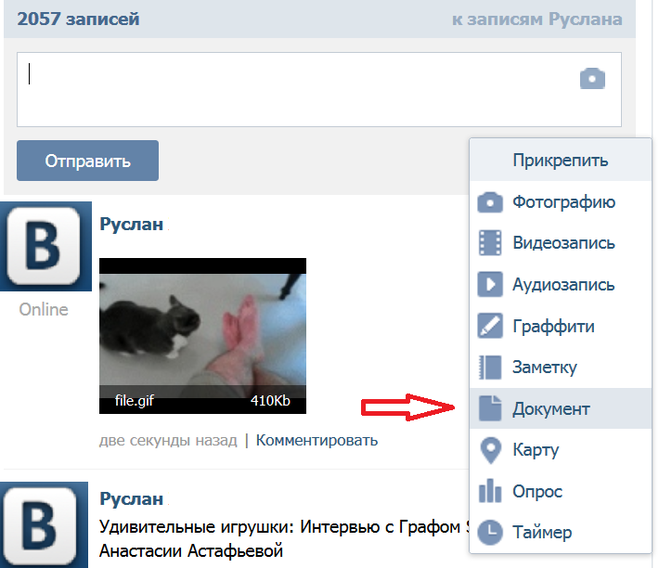
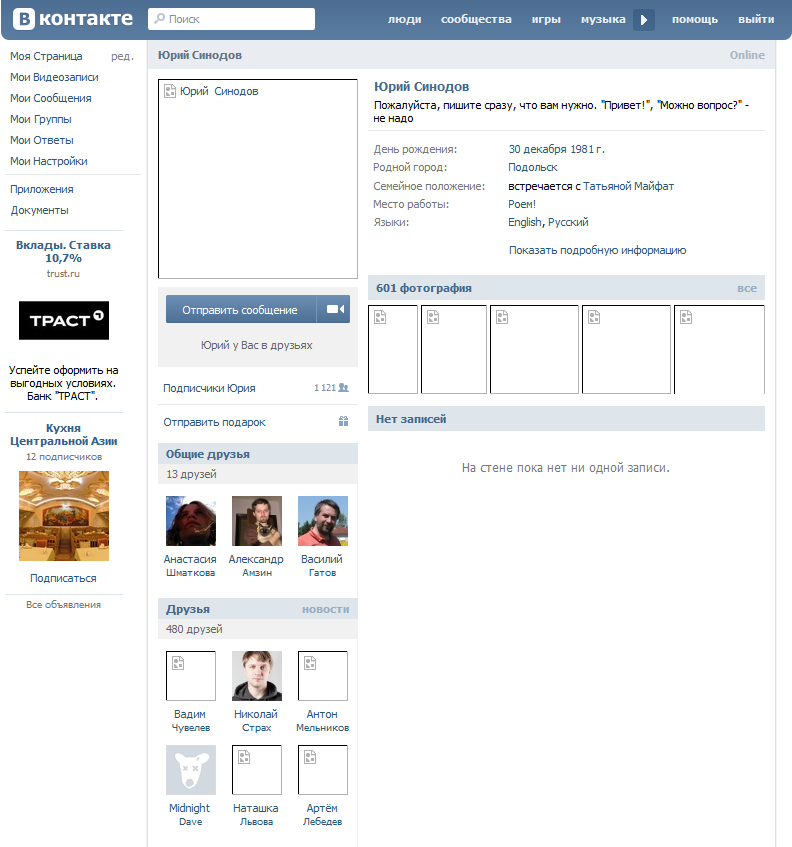 Однако поделиться записью в личном сообщении – можно.
Однако поделиться записью в личном сообщении – можно.
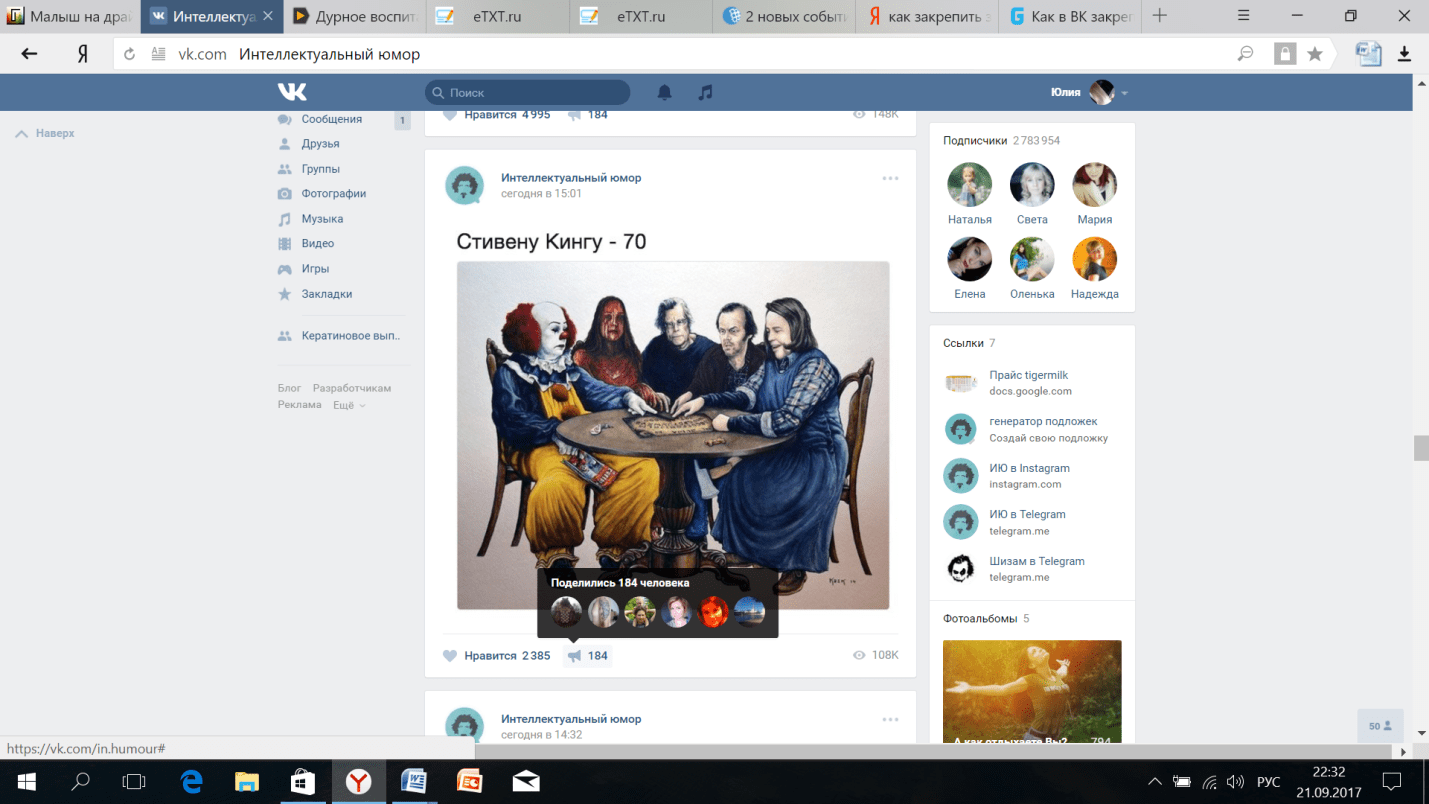 Эта опция доступна только для пользователей, являющихся одновременно администраторами какой-то группы ВКонтакте.
Эта опция доступна только для пользователей, являющихся одновременно администраторами какой-то группы ВКонтакте.